Page 1

INA-W910R
Användarhandbok
Navigationsprogramvara för INA-W910R
Svenska
Mars 2011, ver. 1.0
Page 2

Tack för att du valt Alpine INA-W910R som ditt navigationssystem. Börja använda enheten direkt. Denna
handbok beskriver navigationsprogramvaran i detalj. Du kan lätt lära dig att använda programmet genom
att prova dig fram. Vi rekommenderar ändå att du läser igenom denna handbok för att förstå hur bilder
och funktioner fungerar.
INA-W910R Navigationsprogramvara Användarhandbok 2
Page 3

Innehållsförteckning
1 Varnings- och säkerhetsinformation...................................................... 6
2 Komma igång............................................................................................ 7
2.1 Navigationsmenyn .......................................................................................... 8
2.2 Knappar och andra kontroller på bilden........................................................ 9
2.2.1 Använda tangentborden .................................................................................... 10
2.2.2 När mer än en pekning på skärmen behövs....................................................... 11
2.3 Kartbilden..................................................................................................... 12
2.3.1 Navigera på kartan ............................................................................................ 12
2.3.2 Positionsmarkörer ............................................................................................. 13
2.3.2.1 Bilmarkören och lås-på-vägen.................................................................................13
2.3.2.2 Vald plats på kartan (markören) och valt kartobjekt ...............................................14
2.3.3 Objekt på kartan................................................................................................ 14
2.3.3.1 Gator och vägar.......................................................................................................14
2.3.3.2 Förhandsgranskning av sväng och Nästa gata ........................................................14
2.3.3.3 Filinformation och vägskyltar..................................................................................15
2.3.3.4 Översikt över vägkorsning.......................................................................................16
2.3.3.5 Typer av 3D-objekt ..................................................................................................16
2.3.3.6 Element för den aktiva rutten...................................................................................17
2.3.3.7 Trafikhändelser........................................................................................................17
2.3.4 Hantera kartan................................................................................................... 18
2.3.5 Snabbmenyn...................................................................................................... 20
2.3.6 Kontrollera detaljer för nuvarande position (Var är jag?)................................. 22
3 Navigera.................................................................................................. 24
3.1 Välja destination för en rutt.......................................................................... 24
3.1.1 Ange en adress eller en del av adressen............................................................ 24
3.1.1.1 Ange en adress.........................................................................................................25
3.1.1.2 Ange en gatas mittpunkt som destination.................................................................27
3.1.1.3 Välja en vägkorsning som destination .....................................................................28
3.1.1.4 Välja en stads/orts centrum som destination............................................................30
3.1.1.5 Ange en adress med ett postnummer........................................................................31
3.1.1.6 Tips om hur man snabbt anger adresser..................................................................33
3.1.2 Välja destination bland intressanta platser........................................................ 33
3.1.2.1 Snabbsökning efter en intressant plats.....................................................................34
3.1.2.2 Söka efter en intressant plats genom att använda förinställda kategorier ...............35
3.1.2.3 Söka efter en intressant plats efter kategori.............................................................37
3.1.2.4 Söka efter en intressant plats efter namn .................................................................40
3.1.2.5 Välja assistanstjänster i närheten från "Var är jag?"..............................................43
INA-W910R Navigationsprogramvara Användarhandbok 3
Page 4

3.1.3 Välja en plats på kartan som destination........................................................... 44
3.1.4 Välja destination bland dina favoriter............................................................... 45
3.1.5 Välja någon av de mest sannolika destinationerna (smart historik).................. 46
3.1.6 Välja en nyligen använd destination från historiken......................................... 47
3.1.7 Ange koordinaten för en destination................................................................. 48
3.1.8 Navigera till en plats som sparats i ett foto ....................................................... 49
3.1.9 Bygga upp en rutt från listan med destinationer (skapa en rutt)........................ 50
3.2 Visa hela rutten på kartan............................................................................ 51
3.3 Kontrollera ruttparametrar och komma åt ruttrelaterade funktioner..........52
3.4 Ändra på rutten............................................................................................. 53
3.4.1 Välja en ny destination när det redan finns en rutt: ny rutt,
waypoint eller slutdestination ........................................................................... 53
3.4.2 Ställa in en ny startposition för rutten............................................................... 53
3.4.3 Redigera listan med destinationer (Redigera rutt)............................................. 55
3.4.4 Pausa den aktiva rutten ..................................................................................... 56
3.4.5 Avbryta den aktiva rutten.................................................................................. 56
3.4.6 Kontrollera ruttalternativ vid planering av en rutt............................................. 56
3.4.7 Kontrollera ruttalternativ för en existerande rutt............................................... 57
3.4.8 Ändra fordon som används i ruttplaneringen.................................................... 58
3.4.9 Ändra vägtyper som används i ruttplaneringen................................................. 59
3.5 Spara en plats som en favoritdestination ..................................................... 60
3.6 Titta på en simulering av rutten ................................................................... 61
4 Referensguide ......................................................................................... 63
4.1 Koncept......................................................................................................... 63
4.1.1 Smart zoom....................................................................................................... 63
4.1.2 Färgteman för dagsljus och mörker................................................................... 63
4.1.3 Beräkning och omberäkning av rutt.................................................................. 63
4.1.4 Grön ruttberäkning............................................................................................ 65
4.1.5 Vägkameror och andra varningspunkter som man varnas för då man
närmar sig dessa................................................................................................ 66
4.1.6 Varning vid hastighetsgräns.............................................................................. 66
4.1.7 Trafikinformation i ruttplanering...................................................................... 67
4.1.7.1 Historisk trafik.........................................................................................................67
4.1.7.2 Trafikinformation i realtid (TMC) ...........................................................................67
INA-W910R Navigationsprogramvara Användarhandbok 4
Page 5

4.2 Menyn "Mer"................................................................................................69
4.3 Inställningsmenyn......................................................................................... 70
4.3.1 Ljud och varningar............................................................................................ 71
4.3.2 Anpassa snabbmenyn........................................................................................ 73
4.3.3 Trafikinställningar............................................................................................. 74
4.3.4 Ruttinställningar................................................................................................ 74
4.3.5 Inställningar för grön ruttberäkning.................................................................. 77
4.3.6 Kartinställningar ............................................................................................... 78
4.3.7 Inställningar för visuell guidning:..................................................................... 79
4.3.8 Visningsinställningar ........................................................................................ 79
4.3.9 Regionala inställningar ..................................................................................... 80
4.3.10 Inställningar för resedisplayen........................................................................ 80
4.4 Resedisplay................................................................................................... 80
4.5 ActiveWindow............................................................................................... 81
5 Ordlista.................................................................................................... 82
6 Meddelande om upphovsrätt ................................................................ 84
INA-W910R Navigationsprogramvara Användarhandbok 5
Page 6

1 Varnings- och säkerhetsinformation
Navigationssystemet hjälper dig att hitta vägen till din destination med hjälp av en ansluten GPSmottagare. Programmet sänder inte ut din GPS-position; dvs. andra kan inte spåra dig.
Det är viktigt att du bara tittar på displayen om det är säkert att göra det. Om det är du som ska köra
fordonet rekommenderar vi att du ställer in programmet innan du börjar din resa. Planera din rutt innan du
börjar köra och stanna om du behöver ändra på rutten.
Du måste lyda trafikmärken och följa väggeometrin. Om du avviker från den rekommenderade rutten
kommer programmet att ändra instruktionerna därefter.
INA-W910R Navigationsprogramvara Användarhandbok 6
Page 7

2 Komma igång
När du använder navigationsprogramvaran första gången kommer en startinställningsprocess att startas
automatiskt. Gör så här:
1. Välj skriftspråk för programmets gränssnitt. Du kan ändra detta senare i Regionala inställningar
(sida 80).
2. Läs igenom licensavtalet för slutanvändare. Peka på för att fortsätta.
3. Konfigurationsguiden startar. Peka på för att fortsätta.
4. Välj språk och uppläsare som ska användas för röstguidningens meddelanden. Du kan ändra detta
senare i inställningarna för ljud och varningar (sida 80).
5. Ändra inställningarna för tidsformat och enheter om nödvändigt. Du kan ändra dessa senare i
Regionala inställningar (sida 80).
6. Ändra standardalternativen för ruttplanering om nödvändigt. Du kan ändra dessa senare i
Ruttinställningar (sida 74).
INA-W910R Navigationsprogramvara Användarhandbok 7
Page 8

7. Startinställningarna är nu klara. Konfigurationsguiden kan startas om senare från menyn
Inställningar (sida 70).
Efter startinställningarna visas navigationsmenyn och du kan börja använda programmet.
2.1 Navigationsmenyn
Du kan komma åt alla delar av programmet från navigationsmenyn.
Du har följande alternativ:
• Peka på för att välja din destination genom att ange en adress eller välja en intressant
plats, en plats på kartan eller någon av dina favoritdestinationer. Du kan också leta reda på nyligen
använda destinationer i smart historik, ange en koordinat eller använda en plats som sparats i ett
foto.
• Peka på för att visa ruttparametrar och rutten i sin fulla längd på kartan. Du kan också
utföra ruttrelaterade åtgärder som att redigera eller avbryta din rutt, ställa in en startpunkt för
rutten, välja ruttalternativ, undvika delar av rutten, simulera navigering eller lägga till destinationen
till dina favoriter.
• Peka på för att anpassa hur navigationsprogramvaran ska fungera.
• Peka på för att öppna resedatorn och reseloggningssystemet.
• Peka på för att simulera demorutter eller för att köra ytterligare program.
• Tryck på hårdvaruknappen med benämningen MAP för att starta navigering på kartan.
INA-W910R Navigationsprogramvara Användarhandbok 8
Page 9

2.2 Knappar och andra kontroller på bilden
När du använder programmet pekar du vanligtvis på knappar på pekskärmen.
Du behöver bara bekräfta val eller ändringar om programmet måste startas om, om det måste genomgå
en större omkonfiguration eller om du håller på att förlora några av dina data eller inställningar. I övriga
fall sparar programmet dina val och tillämpar de nya inställningarna utan bekräftelse så fort du använder
kontrollerna.
Typ Exempel Beskrivning Hur den/det används
Knapp
Knappar med
värden
Ikon
Lista
Peka på denna för att starta
en funktion, för att öppna en
ny bild eller för att ställa in
en ny parameter.
Vissa knappar visar
nuvarande värde för ett fält
eller en inställning. Peka på
knappen för att ändra på
värdet. Efter ändringen visas
det nya värdet på knappen.
Visar statusinformation.
När du måste välja bland
flera alternativ visas dessa i
en lista.
Peka på den en gång.
Peka på den en gång.
Vissa ikoner fungerar också
som en knapp. Peka på
dessa en gång.
Ta tag i listan var som helst
och dra ditt finger upp eller
ner. Beroende på hur fort
du drar fingret över listan
kommer den att bläddras
snabbt eller långsamt, bara
en bit eller till listans slut.
Man kan också flytta mellan
sidorna med knapparna
och och peka
på önskat värde.
Alternativknappar
Kryssrutor
INA-W910R Navigationsprogramvara Användarhandbok 9
När det bara finns några få
alternativ att välja mellan
kan alternativknappar
användas i stället för listor.
Endast ett värde kan väljas.
När det bara finns två
valalternativ visar en
bockmarkering om
funktionen är aktiverad.
Peka på någon av
knapparna för att välja ett
nytt värde.
Peka på kryssrutan för att
sätta på eller stänga av
funktionen.
Page 10

och välj
för att ta bort tecken som inte
Peka och håll knappen nedtryckt för att ta bort
längst ned i mitten av
Skjutreglage
Virtuella
tangentbord
När en funktion kan ställas
in på olika värden på en
skala visar programmet en
indikator på en mätare som
visar och ställer in värdet.
Alfabetiska och
alfanumeriska tangentbord
som används för att ange
text och siffror.
• Dra handtaget för att
flytta skjutreglaget till
dess nya position.
• Peka på
skjutreglaget dit du
vill att handtaget ska
flyttas så hoppar
markören dit.
Alla knappar är av
pekskärmstyp.
2.2.1 Använda tangentborden
Du behöver bara ange bokstäver eller siffror när du inte kan undvika detta. Du kan skriva med dina
fingertoppar på tangentborden i fullskärmsstorlek och du kan växla mellan flera olika
tangentbordslayouter, som till exempel engelskt, grekiskt eller numeriskt.
Uppgift Instruktion
Ändra till en annan tangentbordslayout, till exempel från
ett engelskt tangentbord till ett grekiskt tangentbord
Korrigera din inmatning på tangentbordet
Ange ett mellanslag, till exempel mellan ett förnamn och
ett efternamn eller i gatunamn som består av flera ord
Ange symboler
Avsluta tangentbordsinmatningen (acceptera det
föreslagna sökresultatet)
Peka på knappen
den nya tangentbordslayouten från listan.
Peka på
behövs:
flera tecken eller hela inmatningen.
Peka på knappen
bilden.
Peka på för att ändra till ett tangentbord
med siffer- och symboltecken.
Peka på .
INA-W910R Navigationsprogramvara Användarhandbok 10
Page 11

Avsluta tangentbordsinmatningen (öppna listan med
sökresultat)
Peka på .
Avsluta tangentbordsinmatningen (spara din inmatning)
Peka på .
Avbryta tangentbordsinmatningen (gå tillbaka till
föregående bild)
Peka på .
2.2.2 När mer än en pekning på skärmen behövs
Du behöver vanligtvis bara peka på bilden en gång. Vissa praktiska funktioner kan emellertid kommas åt
med en kombination av pekningar. Dessa är följande:
Åtgärd Detaljer
Peka och hålla kvar
skärmen
Handrörelser (dra &
släpp)
Peka och håll ned följande knappar för att komma åt extra funktioner:
• Peka och håll ned på list- och menybilderna:
Kartbilden visas.
• Peka och håll någon av , , , , , and
knapparna på kartbilden: du kan rotera, vippa eller ändra skala på kartan
kontinuerligt.
• Peka och håll ned på tangentbordsbilderna: du kan ta bort flera
tecken snabbt.
• Peka och håll ned eller i långa listor: du kan bläddra mellan
sidor kontinuerligt.
Du behöver endast dra och släppa på skärmen i följande fall:
• När du flyttar på handtaget på ett skjutreglage.
• Bläddra i listan: ta tag i listan var som helst och dra ditt finger upp eller
ner. Beroende på hur fort du drar fingret över listan kommer den att
bläddras snabbt eller långsamt, bara en bit eller till listans slut.
• Flytta på kartan i läget för att söka på kartan: ta tag i kartan och flytta den
i önskad riktning.
INA-W910R Navigationsprogramvara Användarhandbok 11
Page 12

2.3 Kartbilden
2.3.1 Navigera på kartan
Kartbilden är den mest använda bilden i programmet.
Denna visar nuvarande position (bilmarkören, en blå pil som standard), den rekommenderade rutten (en
orange linje), och det omgivande kartområdet.
När ingen GPS-position finns, är bilmarkören genomskinlig. Den visar din senaste kända position.
Du ser färgade prickar runt en satellitsymbol högst upp i vänstra hörnet. Ju fler gröna prickar du ser,
desto närmare är du att få en giltig GPS-position.
När GPS-position är tillgänglig, visas bilmarkören i full färg och visar nu din nuvarande position.
Det finns bildikoner till höger och datafält på bilden som hjälper dig att navigera. Under navigering visar
bilden ruttinformation.
Tre datafält visas längst ned i vänstra hörnet.
Datafälten skiljer sig åt när du navigerar en aktiv rutt och när du inte har någon destination specificerad
(den orangefärgade linjen visas inte).
INA-W910R Navigationsprogramvara Användarhandbok 12
Page 13

den
satelliterna, och information om tidszon kommer från kartan
Visar hur lång tid som behövs för att nå slutdestinationen för rutten baserat på
påverkar din rutt med i beräkningen om dessa tas emot. Denna beräkning är
Visar beräknad ankomsttid till slutdestinationen för rutten baserat på
påverkar din rutt med i beräkningen om dessa tas emot. Denna beräkning är
Datafält som är standard när du kör utan en destination (peka på något av fälten för att ändra dess
värde):
Fält Beskrivning
Visar din nuvarande hastighet som ges av GPS-mottagaren.
Visar hastighetsgränsen för nuvarande väg om kartan innehåller denna.
Visar nuvarande tid korrigerad med avvikelse för tidszon. Den exakta ti
kommer från GPSeller kan den ställas in manuellt i Regionala inställningar.
Datafält som är standard när du navigerar en rutt (peka och håll något av fälten för att ändra dess värde):
Fält Beskrivning
Visar hur långt du måste resa på rutten innan du når din slutdestination.
information som finns tillgänglig för ruttens återstående sträckor.
Om din enhet kan ta emot trafikinformation live, tas trafikförseningar som
emellertid sällan exakt.
Historiska trafikdata kan också tas med i beräkningen om sådana data finns.
information som finns tillgänglig för ruttens återstående segment.
Om din enhet kan ta emot trafikinformation live, tas trafikförseningar som
emellertid sällan exakt.
Historiska trafikdata kan också tas med i beräkningen om sådana data finns.
2.3.2 Positionsmarkörer
2.3.2.1 Bilmarkören och lås-på-vägen
När din GPS-position är tillgänglig, markerar programmet din nuvarande position med bilmarkören. Den
här markören är som standard en blå pil. Du kan emellertid ändra på denna symbol i Inställningar.
Bilmarkören kanske inte visar din exakta GPS-position och riktning. Om det finns vägar i närheten visas
ikonen längsmed närmaste väg för att minska GPS-positionsfel och ikonens riktning visas i vägens
riktning.
INA-W910R Navigationsprogramvara Användarhandbok 13
Page 14
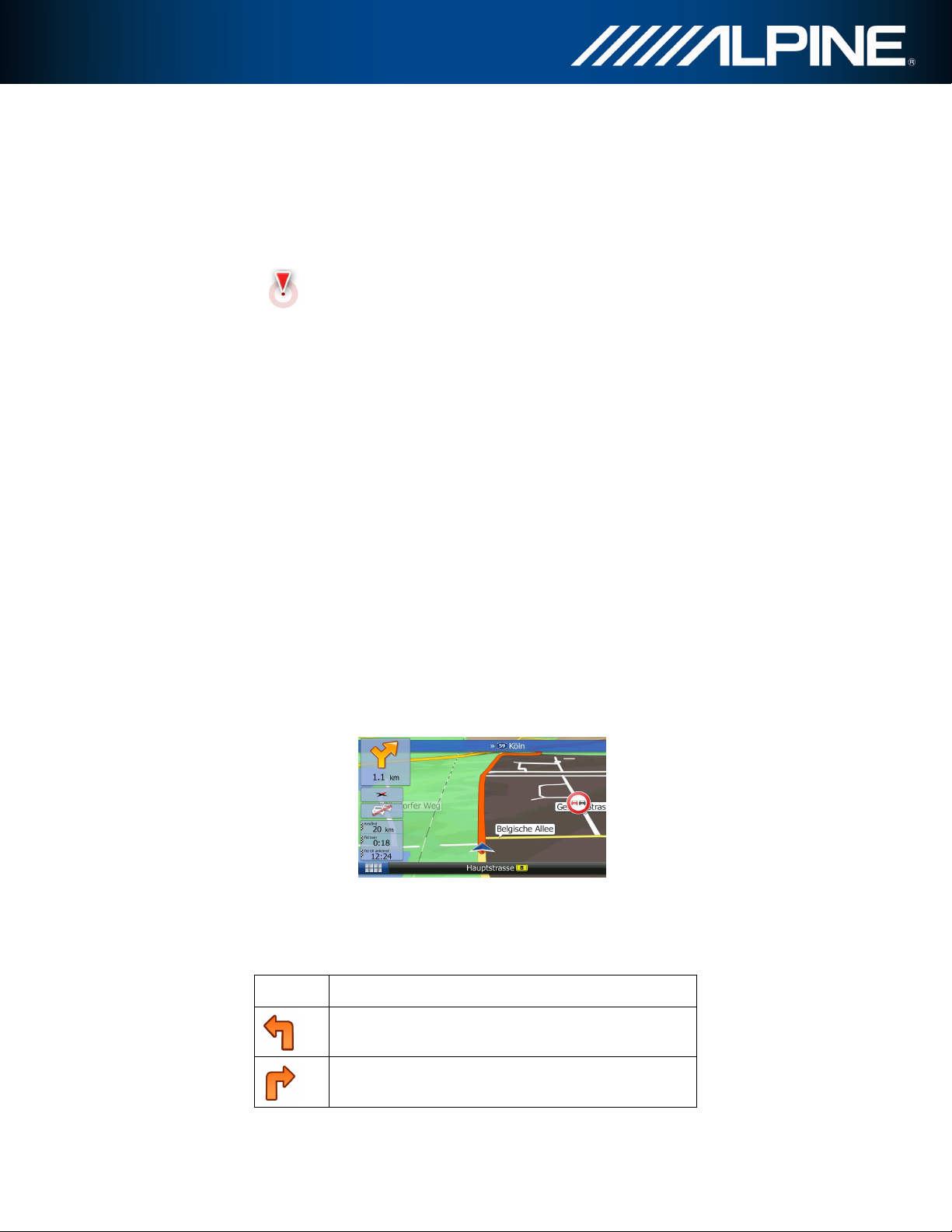
2.3.2.2 Vald plats på kartan (markören) och valt kartobjekt
Du kan markera en plats på kartan på följande sätt:
• peka på kartan under pågående navigering,
• peka på kartan när du ombes bekräfta destinationen i slutet av en sökning eller
• peka på kartan i Sök på kartan (sida 44)
När en plats på kartan har valts visas markören vid den valda punkten på kartan. Markören visas med en
utstrålande röd prick ( ) för att den ska synas vid alla zoomnivåer.
Platsen för markören kan användas som destination för rutten, du kan söka efter platser omkring denna
eller spara platsen som en av dina favoritdestinationer.
Du kan också välja en del av objekten på kartan. Om du pekar på kartan vid symbolen för en intressant
plats, kommer platsen ifråga att markeras (du kommer att se en röd kant runt objektet), och du kan få
information om objektet eller använda det som ruttpunkt.
2.3.3 Objekt på kartan
2.3.3.1 Gator och vägar
Programmet visar gator på ett sätt som liknar hur de visas på vanliga papperskartor. Deras bredd och
färger motsvarar deras betydelse: du kan lätt skilja en motorväg från en mindre gata.
2.3.3.2 Förhandsgranskning av sväng och Nästa gata
När du navigerar en rutt visar den översta delen av kartbilden information om nästa rutthändelse
(manöver) och nästa gata eller nästa stad/ort.
Det finns ett fält högst upp i vänstra hörnet som visar nästa manöver. Både händelsetyp (sväng, rondell,
avfart från motorväg, m.m.) och dess avstånd från nuvarande position visas.
De flesta av dessa ikoner är väldigt intuitiva. Följande tabell räknar upp några av de rutthändelser som
ofta visas.
Ikon Beskrivning
Sväng vänster.
Sväng höger.
INA-W910R Navigationsprogramvara Användarhandbok 14
Page 15

Vänd tillbaka.
Sväng höger.
Sväng skarpt till vänster.
Håll till vänster.
Fortsätt rakt fram i vägkorsningen.
Ta till vänster i rondellen, 3:e utfarten.
Åk ut på motorväg.
Åk av från motorväg.
Åk ombord på färja.
Åk av färja.
Närmar dig en waypoint.
Närmar dig destinationen.
2.3.3.3 Filinformation och vägskyltar
När du navigerar på flerfiliga vägar är det viktigt att ta rätt fil för att kunna följa rekommenderad rutt. Om
filinformation är tillgänglig i kartdatan, visar programmet filerna och deras riktningar med små pilar högst
upp på kartan. Markerade pilar motsvarar de filer du behöver ta.
Om det finns ytterligare information tillgänglig ersätter vägskyltar pilarna. Vägskyltar visas högst upp på
kartan. Vägskyltarnas färg och stil liknar de riktiga du kan se ovanför vägen eller vid vägkanten. De visar
tillgängliga destinationer och antalet vägar som filen leder till.
Alla vägskyltar ser likadana ut när du bara kör omkring (när det inte finns någon rekommenderad rutt).
När du navigerar en rutt visas bara den vägskylt som pekar mot den fil/de filer som ska tas i starka färger.
Alla andra är mörkare.
Om du vill dölja de vägskyltar som visas för närvarande, pekar du på någon av skyltarna. Den normala
kartbilden visas då igen tills ny vägskyltsinformation tas emot.
INA-W910R Navigationsprogramvara Användarhandbok 15
Page 16

Komplicerade vägkorsningar och vertikalt isolerade vägar (som t.ex. vägbroar eller
stadsbyggnader i 3D som representerar byggnadernas faktiska storlek och
2.3.3.4 Översikt över vägkorsning
Om du närmar dig en motorvägsutfart eller en komplicerad vägkorsning och den information som du
behöver finns, ersätts kartan med en 3D-vy av korsningen. De filer som du måste ta visas med pilar.
Vägskyltar kan också visas om information finns tillgänglig.
Om du vill dölja den vägkorsning som visas för närvarande, pekar du på bilden för att återigen visa
kartbilden.
2.3.3.5 Typer av 3D-objekt
Programmet stöder följande 3D-objekttyper:
Typ Beskrivning
Terräng i 3D Kartdata med terräng i 3D visar ändringar i terrängen samt höjder eller sänkor när du
visar kartan i 2D och används för att lägga upp ruttkartan i 3D när du navigerar.
Höjder och berg visas i bakgrunden av 3D-kartan och illustreras genom färg och
skuggning på 2D-kartan.
Upphöjda vägar
broar) visas i 3D.
Landmärken i 3D Landmärken är symboler i 3D av vida synliga eller kända objekt.
Byggnader i 3D
Data med
position på kartan.
INA-W910R Navigationsprogramvara Användarhandbok 16
Page 17

Din nuvarande position visad på kartan. Om vägar finns
on är tillgänglig. Om det inte finns någon
position, använder programmet den senast
En mellanliggande destination för rutten innan
Rutten utmärker sig alltid med sin färg på kartan, både i
2.3.3.6 Element för den aktiva rutten
Programmet visar rutten på följande sätt:
Symbol Namn Beskrivning
Nuvarande GPS-position och
startpunkt
Waypoint (mellanliggande
Ruttfärg
destination)
Destination (slutpunkt) Ruttens slutdestination.
i närheten visas denna på närmaste väg.
I normala fall startar rutten från nuvarande position om
GPS-positi
giltig GPSkända positionen som startpunkt.
slutdestinationen nås.
dagsljus- och mörkerläget.
Gator och vägar som är
uteslutna från navigeringen
Gator och vägar som påverkas
av trafikhändelser
Du kan välja om du vill använda eller undvika vissa
vägtyper (sida 74). När programmet emellertid inte kan
undvika sådana vägar kommer rutten att inkludera dem
och visa dem i en färg som skiljer sig från ruttfärgen.
Vägsträckor kan påverkas av trafikhändelser som tas
emot. Dessa gator och vägar visas med en annorlunda
färg och och små symboler som visas längsmed rutten
visar vilken typ av trafikhändelse det handlar om.
2.3.3.7 Trafikhändelser
Vägsträckor som påverkas av trafikhändelser visas med en annorlunda färg på kartan och små symboler
ovanför vägen visar vilken typ av händelse det handlar om:
Peka på för att öppna listan med trafikhändelsekategorier:
INA-W910R Navigationsprogramvara Användarhandbok 17
Page 18

Du kan flytta kartan i vilken riktning som helst: peka
och håll kvar kartan och flytta ditt finger i den riktning
I första kolumnen ser du antalet trafikhändelser på din rutt. Den andra kolumnen visar trafikhändelserna
indelade i kategorier.
Peka på någon av händelsetyperna för att lista händelserna i den kategorin eller välj översta raden för att
öppna listan med alla trafikhändelser:
Peka nu på något av listalternativen för att visa detaljer för detta och för att visa den påverkade
vägsträckan i sin fulla längd på kartan:
2.3.4 Hantera kartan
Peka var som helst på kartan för att söka på kartan under navigering. Kartan slutar följa nuvarande
position (bilmarkören, en blå pil som standard, är inte längre låst i en fast position på bilden) och
kontrollknapparna visas för att hjälpa dig ändra kartvyn.
Åtgärd Knapp(ar) Beskrivning
Flytta kartan med dra
& släpp
Inga knappar
som du vill flytta kartan.
INA-W910R Navigationsprogramvara Användarhandbok 18
Page 19

Ändrar hur mycket av kartan som ska visas på
Programmet använder högkvalitativa vektorkartor
med olika
zoomnivåer, alltid med optimerat innehåll. Den visar
alltid gatunamn och annan text med samma
ner och du ser bara de
Det finns en gräns för att ändra skala på kartan i 3D
Om du zoomar ut över denna gräns
Peka på knappen en gång för att ändra vyn i stora
steg eller peka och håll knappen för att ändra den
Peka på knappen en gång för att ändra vyn i stora
eller peka och håll knappen för att ändra den
Peka på knappen en gång för att ändra vyn i stora
steg eller peka och håll knappen för att ändra den
Peka på denna knapp i 2D kartvyläge för att visa
Peka på denna knapp för att öppna en ny bild med
Peka på denna knapp för att flytta tillbaka kartan till
position. Automatisk kartrotering
Knapparna för kartmanipulering försvinner och
Peka på denna knapp för att öppna en lista med
ytterligare funktioner som att spara markören som en
g
Peka på denna knapp för att välja markören som en
Zooma in och ut
,
bilden.
som gör det möjligt att utforska kartan
teckenstorlek, aldrig upp-ochgator och objekt som du behöver.
kartvyläge.
ändras kartan till 2D-läge.
smidigt lite i taget.
Vippa uppåt och nedåt
Rotera till vänster och
höger
Kompass
Hela rutten
Information om plats
Gå tillbaka till normal
navigering
,
,
,
Ändrar den vertikala visningsvinkeln för kartan i 3Dläge.
steg
smidigt lite i taget.
Ändrar den horisontella visningsvinkeln för kartan.
smidigt lite i taget.
Peka på denna knapp för att växla mellan
kartvisningslägena perspektiv vy i 3D och visning
uppifrån och ned i 2D.
hela rutten på kartan.
information om den valda kartpunkten, markören.
nuvarande GPSåteraktiveras också.
Ytterligare alternativ
Välja destination
INA-W910R Navigationsprogramvara Användarhandbok 19
navigeringen fortsätter.
favoritdestination eller söka efter platser omkrin
markören.
ny destination. Rutten beräknas automatiskt.
Page 20

in rutt
eller omkring din nuvarande position om det inte finns någon rutt
Denna knapp öppnar historiklistan. Du kan välja någon av dina
och
vägassistanstjänster som finns i närheten. Se nästa kapitel för
2.3.5 Snabbmenyn
Snabbmenyn är ett urval kontroller och funktioner som används ofta under navigering. Denna kan öppnas
direkt från kartbilden genom att peka på .
Menyn kommer att stängas efter några sekunders inaktivitet eller om du pekar på .
De flesta av dessa funktioner är genvägar som kan kommas åt från menysystemet.
Det finns fler funktioner tillgängliga än antalet knappar i menyn. I Inställningar kan du välja funktion för
varje knapp (sida 73). Följande alternativ finns tillgängliga:
Knapp Beskrivning Genväg för
Denna funktion låter dig söka efter en plats längsmed d
beräknad.
Denna knapp öppnar listan med dina favoritdestinationer.
tidigare destinationer.
Denna knapp öppnar funktionen ruttredigering.
Denna knapp öppnar ruttrelaterade inställningar.
Denna knapp öppnar kartrelaterade inställningar.
Sök/Sök
platser/Snabbsökning
(sida 34)
Sök / Favoriter (sida 45)
Sök / Historik (sida 47)
Min rutt/Redigera rutt
Mer/Inställningar/Ruttins
tällningar (sida 74)
Mer/Inställningar/Kartins
tällningar (sida 78)
Denna knapp öppnar en specialbild med information om
nuvarande position och en knapp för att söka efter jour-
detaljer.
INA-W910R Navigationsprogramvara Användarhandbok 20
Peka på fältet
Nuvarande gata på
kartbilden
Page 21

Denna knapp avbryter rutten och stoppar navigeringen. Knappen
karta med skala och position
knapp låter dig kringgå delar av den rekommenderade
na
Med denna funktion kan du spara den aktiva rutten för senare
Med denna funktion kan du ersätta den aktiva rutten med en
Med denna funktion kan du söka efter intressanta platser på flera
Denna knapp öppnar kartbilden och startar en simulering av den
Min rutt/Avbryt rutt (sida
ersätts med nästa knapp om waypoints har angetts.
56)
Denna knapp hoppar över nästa waypoint i rutten.
Denna knapp öppnar en 2Dändrade så att hela rutten kan visas.
Denna knapp öppnar bilden för inställningar för visuell guidning.
Denna knapp öppnar listan med trafikhändelsetyper.
Denna
rutten.
Denna knapp öppnar bilden Resedisplay där du kan hantera di
tidigare sparade reseloggar och spårloggar.
n/a
Min rutt/Översikt (sida
51)
Mer/Inställningar/Visuell
guidning (sida 79)
Peka på trafikikonen på
kartbilden
Min rutt/Undvikanden
Mer/Resedisplay (sida
69)
Denna knapp öppnar listan över manövrar (resplanen).
Peka högts upp på
kartbilden under
navigering.
Min rutt/Mer/Spara rutt
användning.
Min rutt/Mer/Hämta rutt
tidigare sparad rutt.
Sök/Sök platser (sida
olika sätt.
33)
Min rutt/Mer/Simulera
aktiva rutten.
navigering (sida 61)
INA-W910R Navigationsprogramvara Användarhandbok 21
Page 22

information med
Denna knapp öppnar bilden med GPSinformation om satellitpositioner och signalstyrka.
Peka högst upp på
kartbilden när det inte
finns någon GPSmottagning
2.3.6 Kontrollera detaljer för nuvarande position (Var är jag?)
Denna bild innehåller information om nuvarande position (eller om den senast kända positionen om ingen
GPS-mottagning är tillgänglig) och en knapp för att söka efter platser du kan ha nytta av i närheten.
.
Du kan komma åt denna bild från kartan på något av följande sätt:
• Om nuvarande gata visas under bilmarkören (nuvarande position på kartan), peka på denna för att
öppna bilden Var är jag?.
• Öppna snabbmenyn och peka på knappen .
Information på denna bild:
• , : Latidud och longitud (koordinat för nuvarande position i formatet WGS84).
• : Höjd (information om höjd kommer från GPS-mottagaren och är ofta felaktig).
• Adressdetaljer (när sådana finns) för nuvarande position visas också längst ned.
Du kan också utföra vissa åtgärder på denna bild:
Peka på för att spara nuvarande position som en favoritdestination.
Du kan också söka efter vägassistans i närheten av din nuvarande position. Peka på
för att öppna en ny bild för snabbsökning:
INA-W910R Navigationsprogramvara Användarhandbok 22
Page 23

Man kan söka efter följande tjänster omkring nuvarande position eller senast kända position:
• : Bilverkstad och vägassistanstjänster
• : Sjukvård och utryckningstjänster
• : Polisstationer
• : Bensinstationer
Peka på någon av knapparna, välj en plats från listan och navigera till denna.
INA-W910R Navigationsprogramvara Användarhandbok 23
Page 24

3 Navigera
Du kan ställa in din rutt på flera sätt:
• Om du behöver en rutt för att kunna navigera direkt kan du välja destination och börja navigera till
denna direkt (normal navigering).
• Du kan också planera en rutt oberoende av din nuvarande GPS-position eller till och med utan
någon GPS-mottagning (för att detta ska fungera måste du stänga av GPS-mottagaren och ställa
in en ny startpunkt i Min rutt/Redigera rutt genom att peka på flaggikonen vid nuvarande position).
Du kan planera rutter med flera destinationer. Välj den första destinationen. Välj sedan en andra
destination och lägg till denna till rutten för att skapa en rutt med flera punkter. Du kan lägga till så många
destinationer som du vill till din rutt.
3.1 Välja destination för en rutt
Programmet erbjuder dig flera sätt att välja din destination:
• Ange en fullständig adress eller en del av en adress, till exempel ett gatunamn utan ett
husnummer eller namnen på två korsande gator (sida 24).
• Ange en adress med postnummer (sida 31). På detta sätt behöver du inte välja namnet på
staden/orten och sökningen efter gatunamnen kan också gå fortare.
• Använd en inbyggd intressant plats som din destination (sida 33).
• Välj en plats på kartan med funktionen Sök på kartan (sida 44).
• Använd en tidigare sparad favoritdestination (sida 45).
• Välj en plats från historiken för tidigare använda destinationer (sida 47).
• Ange koordinaten för en destination (sida 48).
• Använd en plats där ett foto har tagits (sida 49).
3.1.1 Ange en adress eller en del av adressen
Om du känner till åtminstone en del av adressen så är det här det snabbaste sättet att välja ruttens
destination.
Genom att använda samma bild kan du söka efter en adress genom att ange:
• den exakta adressen, inklusive husnummer
• centrum i en stad/ort
• en vägkorsning
• en gatas mittpunkt
• vilket som helst av ovanstående alternativ och starta sökningen med postnummer (sida 31)
INA-W910R Navigationsprogramvara Användarhandbok 24
Page 25

3.1.1.1 Ange en adress
Gör följande för att ange en adress som destination:
1. Om du är på kartbilden pekar du på Navi Menu för att gå tillbaka till navigationsmenyn.
2. I navigationsmenyn, peka på följande knappar: , .
3. Programmet föreslår som standard det land och den stad/ort där du befinner dig. Peka om
nödvändigt på , ange de första bokstäverna i landets namn och välj ett land
från listan med resultat.
4. Välj om nödvändigt en ny stad/ort:
a. Peka på .
b. Börja ange namnet på staden/orten på tangentbordet.
c. Sök efter den stad/ort du behöver:
• Det mest sannolika namnet på stad/ort visas alltid i inmatningsfältet. För att
acceptera detta pekar du på .
• Om önskat namn inte visas kommer de namn som matchar strängen att visas i en
lista efter att du angett några tecken (för att öppna listan med resultat innan den
visas automatiskt pekar du på ). Välj stad/ort från listan.
5. Ange gatunamn:
a. Peka på (om du har valt en stad/ort ovan behövs inte detta steg).
b. Börja ange gatunamnet på tangentbordet.
c. Hitta den gata du behöver:
INA-W910R Navigationsprogramvara Användarhandbok 25
Page 26

• Det mest sannolika gatunamnet visas alltid i inmatningsfältet. För att acceptera detta
• Om önskat namn inte visas kommer de namn som matchar strängen att visas i en
6. Ange husnummer:
a. Ange husnumret på tangentbordet. (För att ange symboler, peka på ).
pekar du på .
lista efter att du angett några tecken (för att öppna listan med resultat innan den
visas automatiskt pekar du på ). Välj gatan i listan.
b. Peka på för att slutföra adressinmatningen. (Om det angivna
husnumret inte kan hittas kommer gatans mittpunkt att väljas som destination.)
7. En karta i fullskärm visas med den valda platsen i mitten. Peka någonstans på kartan om
nödvändigt för att ändra destination. Markören ( ) visas vid den nya platsen. Peka på
för att bekräfta destinationen eller peka på för att välja en
annan destination.
8. Efter en kort sammanfattning av ruttparametrarna visas kartan med hela rutten. Rutten beräknas
automatiskt. Peka på för att ändra på ruttparametrarna eller peka på
och påbörja din resa.
INA-W910R Navigationsprogramvara Användarhandbok 26
Page 27

Om du vet att du kommer att använda denna destination ofta kan du innan du pekar på
na
, ge den nya
för att spara den nya platsen.
Tips!
för att bekräfta destinationen först placera den på listan över di
favoriter: peka på och sedan på
favoriten ett namn och peka på
Kartan med destinationen kommer automatiskt tillbaka. Du kan nu påbörja din resa.
3.1.1.2 Ange en gatas mittpunkt som destination
Du kan navigera till en gatas mittpunkt om du inte har något husnummer:
1. Om du är på kartbilden pekar du på Navi Menu för att gå tillbaka till navigationsmenyn.
2. I navigationsmenyn, peka på följande knappar: , .
3. Ändra om nödvändigt land och stad/ort såsom tidigare beskrivits (sida 25).
4. Ange gatunamn:
a. Peka på (om du har valt en stad/ort ovan behövs inte detta steg).
b. Börja ange gatunamnet på tangentbordet.
c. Hitta den gata du behöver:
• Det mest sannolika gatunamnet visas alltid i inmatningsfältet. För att acceptera detta
pekar du på .
• Om önskat namn inte visas kommer de namn som matchar strängen att visas i en
lista efter att du angett några tecken (för att öppna listan med resultat innan den
visas automatiskt pekar du på ). Välj gatan i listan.
INA-W910R Navigationsprogramvara Användarhandbok 27
Page 28

5. I stället för att ange husnummer pekar du på inmatningsfältet ovan. Gatans mittpunkt väljs då som
destination.
6. En karta i fullskärm visas med den valda platsen i mitten. Peka någonstans på kartan om
nödvändigt för att ändra destination. Markören ( ) visas vid den nya platsen. Peka på
för att bekräfta destinationen eller peka på för att välja en
annan destination.
7. Efter en kort sammanfattning av ruttparametrarna visas kartan med hela rutten. Rutten beräknas
automatiskt. Peka på för att ändra på ruttparametrarna eller peka på
och påbörja din resa.
3.1.1.3 Välja en vägkorsning som destination
Gör följande för att ange en adress som destination:
1. Om du är på kartbilden pekar du på Navi Menu för att gå tillbaka till navigationsmenyn.
2. I navigationsmenyn, peka på följande knappar: , .
3. Ändra om nödvändigt land och stad/ort såsom tidigare beskrivits (sida 25).
4. Ange gatunamn:
a. Peka på (om du har valt en stad/ort ovan behövs inte detta steg).
b. Börja ange gatunamnet på tangentbordet.
c. Hitta den gata du behöver:
INA-W910R Navigationsprogramvara Användarhandbok 28
Page 29

• Det mest sannolika gatunamnet visas alltid i inmatningsfältet. För att acceptera detta
pekar du på .
• Om önskat namn inte visas kommer de namn som matchar strängen att visas i en
lista efter att du angett några tecken (för att öppna listan med resultat innan den
visas automatiskt pekar du på ). Välj gatan i listan.
5. I stället för att ange husnummer pekar du på . Gatans mittpunkt väljs då som
destination.
6. En karta i fullskärm visas med den valda platsen i mitten. Peka någonstans på kartan om
nödvändigt för att ändra destination. Markören ( ) visas vid den nya platsen. Peka på
för att bekräfta destinationen eller peka på för att välja en
annan destination.
7. Efter en kort sammanfattning av ruttparametrarna visas kartan med hela rutten. Rutten beräknas
automatiskt. Peka på för att ändra på ruttparametrarna eller peka på
och påbörja din resa.
INA-W910R Navigationsprogramvara Användarhandbok 29
Page 30

3.1.1.4 Välja en stads/orts centrum som destination
En stads/orts centrum är inte en stads/orts geometriska centrum utan en godtycklig punkt som
kartskaparna har valt. I mindre städer eller byar är det vanligtvis den viktigaste vägkorsningen; i större
städer är det oftast en viktig vägkorsning.
1. Om du är på kartbilden pekar du på Navi Menu för att gå tillbaka till navigationsmenyn.
2. I navigationsmenyn, peka på följande knappar: , .
3. Ändra om nödvändigt land såsom tidigare beskrivits (sida 25).
4. Välj den stad/ort som är destination:
a. Peka på .
b. Börja ange namnet på staden/orten på tangentbordet.
c. Sök efter den stad/ort du behöver:
• Det mest sannolika namnet på stad/ort visas alltid i inmatningsfältet. För att
acceptera detta pekar du på .
• Om önskat namn inte visas kommer de namn som matchar strängen att visas i en
lista efter att du angett några tecken (för att öppna listan med resultat innan den
visas automatiskt pekar du på ). Välj stad/ort från listan.
5. I stället för att ange gatunamn pekar du på . På så sätt blir centrum av den
stad/ort som visas destination för rutten.
6. En karta i fullskärm visas med den valda platsen i mitten. Peka någonstans på kartan om
nödvändigt för att ändra destination. Markören ( ) visas vid den nya platsen. Peka på
INA-W910R Navigationsprogramvara Användarhandbok 30
Page 31

för att bekräfta destinationen eller peka på för att välja en
annan destination.
7. Efter en kort sammanfattning av ruttparametrarna visas kartan med hela rutten. Rutten beräknas
automatiskt. Peka på för att ändra på ruttparametrarna eller peka på
och påbörja din resa.
3.1.1.5 Ange en adress med ett postnummer
Alla ovanstående alternativ för adressök kan utföras genom att ange ett postnummer i stället för namn på
stad/ort. Nedan finns ett exempel på en full adress:
1. Om du är på kartbilden pekar du på Navi Menu för att gå tillbaka till navigationsmenyn.
2. I navigationsmenyn, peka på följande knappar: , .
3. Ändra om nödvändigt land såsom tidigare beskrivits (sida 25).
4. Ange en ny stad/ort genom att använda dess postnummer:
a. Peka på .
b. Börja ange postnumret.
c. Sök efter den stad/ort du behöver:
• Det mest sannolika postnumret visas alltid i inmatningsfältet. För att acceptera detta
pekar du på .
• Om önskat nummer inte visas kan du öppna listan med resultat genom att peka på
. Välj postnummer från listan.
INA-W910R Navigationsprogramvara Användarhandbok 31
Page 32

5. Ange gatunamn:
a. Peka på .
b. Börja ange gatunamnet på tangentbordet.
c. Hitta den gata du behöver:
• Det mest sannolika gatunamnet visas alltid i inmatningsfältet. För att acceptera detta
• Om önskat namn inte visas kommer de namn som matchar strängen att visas i en
pekar du på .
lista efter att du angett några tecken (för att öppna listan med resultat innan den
visas automatiskt pekar du på ). Välj gatan i listan.
6. Ange husnummer:
a. Ange husnumret på tangentbordet. (För att ange symboler, peka på ).
b. Peka på för att slutföra adressinmatningen. (Om det angivna
husnumret inte kan hittas kommer gatans mittpunkt att väljas som destination.)
7. En karta i fullskärm visas med den valda platsen i mitten. Peka någonstans på kartan om
nödvändigt för att ändra destination. Markören ( ) visas vid den nya platsen. Peka på
för att bekräfta destinationen eller peka på för att välja en
annan destination.
8. Efter en kort sammanfattning av ruttparametrarna visas kartan med hela rutten. Rutten beräknas
automatiskt. Peka på för att ändra på ruttparametrarna eller peka på
och påbörja din resa.
INA-W910R Navigationsprogramvara Användarhandbok 32
Page 33

3.1.1.6 Tips om hur man snabbt anger adresser
• När du anger ett namn på en stad/ort eller en gata:
• Endast de bokstäver som kan vara inkluderade i möjliga sökresultat erbjuds på
tangentbordet. Alla övriga tecken visas nedtonade.
• Medan du skriver kommer de mest sannolika resultaten alltid att visas i inmatningsfältet. Om
resultatet är det korrekta pekar du på för att välja detta.
• Efter att du angett ett par bokstäver pekar du på för att lista de
alternativ som innehåller bokstäverna i fråga.
• Du kan påskynda sökningen efter en vägkorsning:
• Sök först efter den gata som har det minst vanliga namnet; färre bokstäver behövs för att
hitta den.
• Om en av gatorna är kortare, sök först efter denna. Du kan då hitta den andra gatan fortare.
• Du kan söka efter både gatunamnet och gatans typ. Om samma ord finns med i flera namn, till
exempel i gatunamn, vägar och avenyer, kan du få resultatet snabbare om du anger den första
bokstaven i gatans typ. Ange till exempel "PI A" för att få upp Pine Avenue och hoppa över alla
Pine Streets och Pickwick Roads.
• Du kan också söka bland postnummer. Eftersom postnummer bara har några få tecken går det
vanligtvis fortare än att ange namn på stad/ort.
3.1.2 Välja destination bland intressanta platser
Du kan välja din destination bland de intressanta platser som inkluderas i programmet.
Från samma bild kan du söka efter en plats på olika sätt:
• med funktionen snabbsökning kan du snabbt söka efter en plats i närheten genom att söka efter
dess namn
• med funktionen förinställd sökning kan du söka efter sådana typer av platser som du ofta söker
efter med bara några få pekningar
• du kan söka efter en plats efter dess kategori
• du kan söka efter en plats efter dess namn
Du kan dessutom söka efter speciella tjänster från bilden "Var är jag?".
INA-W910R Navigationsprogramvara Användarhandbok 33
Page 34

3.1.2.1 Snabbsökning efter en intressant plats
Funktionen snabbsökning gör det möjligt att snabbt söka efter en plats efter dess namn. Sökningen görs
alltid
• längsmed den rekommenderade rutten om en sådan finns eller
• omkring din nuvarande position om ingen destination har angetts.
1. Starta snabbsökningsfunktionen:
• Om du är på kartbilden pekar du på och sedan på .
• Om du är i navigationsmenyn pekar du på , och sedan på
.
2. Börja ange namnet på platsen med hjälp av tangentbordet.
3. Efter att ha angett några bokstäver pekar du på för att öppna listan över
platser med namn som innehåller de tecken som angetts.
4. (valfritt) Platserna i listan ordnas efter längden på den omväg som behövs (vid navigering av en
rutt) eller efter dess avstånd från nuvarande position (om ingen destination har angetts). Om du
behöver ändra på listans ordning pekar du på .
5. Bläddra igenom listan om nödvändigt och peka på något av listalternativen. En karta i fullskärm
visas med den valda platsen i mitten. Platsens namn och adress visas högst upp på bilden.
6. (valfritt) Peka på för att visa detaljer för den valda platsen. Peka på
för att gå tillbaka till kartan.
INA-W910R Navigationsprogramvara Användarhandbok 34
Page 35

7. Peka någonstans på kartan om nödvändigt för att ändra destination. Markören ( ) visas vid
den nya platsen. Peka på för att bekräfta destinationen eller peka på
för att välja en annan destination.
8. Efter en kort sammanfattning av ruttparametrarna visas kartan med hela rutten. Rutten beräknas
automatiskt. Peka på för att ändra på ruttparametrarna eller peka på
och påbörja din resa.
3.1.2.2 Söka efter en intressant plats genom att använda förinställda kategorier
Funktionen förinställd sökning gör det möjligt att snabbt söka efter de typer av platser som du söker efter
oftast.
1. Om du är på kartbilden pekar du på Navi Menu för att gå tillbaka till navigationsmenyn.
2. I navigationsmenyn, peka på följande knappar: , .
3. De förinställda sökkategorierna visas:
• :
• Om en aktiv rutt finns görs sökningen efter bensinstationer längsmed rutten.
• Om det inte finns någon aktiv rutt (ingen destination har valts) görs sökningen efter
bensinstationer omkring nuvarande position.
• Om nuvarande position inte heller är tillgänglig (ingen GPS-signal) görs sökningen
omkring den senast kända positionen.
INA-W910R Navigationsprogramvara Användarhandbok 35
Page 36

• :
• Om en aktiv rutt finns görs sökningen efter parkeringsplatser omkring ruttens
destination.
• Om det inte finns någon aktiv rutt (ingen destination har valts) görs sökningen efter
bensinstationer omkring nuvarande position.
• Om nuvarande position inte heller är tillgänglig (ingen GPS-signal) görs sökningen
omkring den senast kända positionen.
• :
• Om en aktiv rutt finns görs sökningen efter restauranger längsmed rutten.
• Om det inte finns någon aktiv rutt (ingen destination har valts) görs sökningen efter
bensinstationer omkring nuvarande position.
• Om nuvarande position inte heller är tillgänglig (ingen GPS-signal) görs sökningen
omkring den senast kända positionen.
• :
• Om en aktiv rutt finns görs sökningen efter logi omkring ruttens destination.
• Om det inte finns någon aktiv rutt (ingen destination har valts) görs sökningen efter
bensinstationer omkring nuvarande position.
• Om nuvarande position inte heller är tillgänglig (ingen GPS-signal) görs sökningen
omkring den senast kända positionen.
4. Peka på någon av snabbsökningens knappar för att omedelbart få upp en lista med platser.
5. (valfritt) Platserna i listan ordnas efter deras avstånd från nuvarande eller senast kända position,
från destinationen eller efter hur lång omväg som behövs. Om du behöver ändra på listans ordning
pekar du på .
6. Bläddra igenom listan om nödvändigt och peka på något av listalternativen. En karta i fullskärm
visas med den valda platsen i mitten. Platsens namn och adress visas högst upp på bilden.
7. (valfritt) Peka på för att visa detaljer för den valda platsen. Peka på
för att gå tillbaka till kartan.
INA-W910R Navigationsprogramvara Användarhandbok 36
Page 37

8. Peka någonstans på kartan om nödvändigt för att ändra destination. Markören ( ) visas vid
den nya platsen. Peka på för att bekräfta destinationen eller peka på
för att välja en annan destination.
9. Efter en kort sammanfattning av ruttparametrarna visas kartan med hela rutten. Rutten beräknas
automatiskt. Peka på för att ändra på ruttparametrarna eller peka på
och påbörja din resa.
3.1.2.3 Söka efter en intressant plats efter kategori
Du kan söka efter intressanta platser efter deras kategori eller underkategori.
1. Om du är på kartbilden pekar du på Navi Menu för att gå tillbaka till navigationsmenyn.
2. I navigationsmenyn, peka på följande knappar: , .
3. Peka på .
4. Välj omkring vilket område det ska sökas efter en plats:
• Peka på för att söka omkring nuvarande position eller - om denna inte
är tillgänglig - omkring senast kända position. (Resultatlistan kommer att ordnas efter
avstånd från denna position.)
• Peka på för att söka efter en plats i en vald stad/ort. (Resultatlistan
kommer att ordnas efter avstånd från centrum i den valda staden/orten.)
• Peka på för att söka efter en plats omkring destinationen för den aktiva
rutten. (Resultatlistan kommer att ordnas efter avstånd från destinationen.)
• Peka på för att söka längsmed den aktiva rutten och inte omkring en
viss punkt. Detta är praktiskt om du senare vill söka efter ett uppehåll som bara innebär en
INA-W910R Navigationsprogramvara Användarhandbok 37
Page 38

minimal omväg, som när du söker efter kommande bensinstationer eller restauranger.
(Resultatlistan kommer att organiseras efter hur lång omväg som behövs.)
5. (valfritt) Om du har valt , välj stad/ort att söka i.
6. Välj någon av huvudkategorierna för platser (t.ex. logi) eller peka på för att
lista alla platser omkring den valda platsen eller längsmed rutten.
7. Välj en av underkategorierna för platser (t.ex. hotell eller motell) eller peka på
för att lista alla platser i den valda huvudkategorin omkring den valda platsen eller längsmed
rutten.
8. Ibland visas en lista över märken i den valda underkategorin för platser. Välj ett märke eller peka
på för att lista alla platser i den valda underkategorin omkring den valda
platsen eller längsmed rutten.
INA-W910R Navigationsprogramvara Användarhandbok 38
Page 39

9. Till slut visas resultaten i en lista.
10. (valfritt) Platserna i listan ordnas efter deras avstånd från nuvarande eller senast kända position,
från den valda staden/orten, från destinationen eller efter hur lång omväg som behövs. Om du
behöver ändra på listans ordning pekar du på .
11. Bläddra igenom listan om nödvändigt och peka på något av listalternativen. En karta i fullskärm
visas med den valda platsen i mitten. Platsens namn och adress visas högst upp på bilden.
12. (valfritt) Peka på för att visa detaljer för den valda platsen. Peka på
för att gå tillbaka till kartan.
13. Peka någonstans på kartan om nödvändigt för att ändra destination. Markören ( ) visas vid
den nya platsen. Peka på för att bekräfta destinationen eller peka på
för att välja en annan destination.
14. Efter en kort sammanfattning av ruttparametrarna visas kartan med hela rutten. Rutten beräknas
automatiskt. Peka på för att ändra på ruttparametrarna eller peka på
och påbörja din resa.
INA-W910R Navigationsprogramvara Användarhandbok 39
Page 40

3.1.2.4 Söka efter en intressant plats efter namn
Du kan söka efter intressanta platser efter deras namn. Du kan söka omkring olika platser eller längsmed
din rutt i hela databasen över platser eller endast i en kategori eller underkategori för platser.
1. Om du är på kartbilden pekar du på Navi Menu för att gå tillbaka till navigationsmenyn.
2. I navigationsmenyn, peka på följande knappar: , .
3. Peka på .
4. Välj omkring vilket område det ska sökas efter en plats:
• Peka på för att söka omkring nuvarande position eller - om denna inte
är tillgänglig - omkring senast kända position. (Resultatlistan kommer att ordnas efter
avstånd från denna position.)
• Peka på för att söka efter en plats i en vald stad/ort. (Resultatlistan
kommer att ordnas efter avstånd från centrum i den valda staden/orten.)
• Peka på för att söka efter en plats omkring destinationen för den aktiva
rutten. (Resultatlistan kommer att ordnas efter avstånd från destinationen.)
• Peka på för att söka längsmed den aktiva rutten och inte omkring en
viss punkt. Detta är praktiskt om du senare vill söka efter ett uppehåll som bara innebär en
minimal omväg, som när du söker efter kommande bensinstationer eller restauranger.
(Resultatlistan kommer att organiseras efter hur lång omväg som behövs.)
5. (valfritt) Om du har valt , välj stad/ort att söka i.
INA-W910R Navigationsprogramvara Användarhandbok 40
Page 41

6. Välj någon av huvudkategorierna för platser (t.ex. logi) att söka i eller peka på
för att söka bland alla platser.
7. Välj en av underkategorierna för platser (t.ex. hotell eller motell) att söka i eller peka på
för att söka i den valda platskategorin.
8. Peka på om du inte redan har gjort det.
9. Börja ange namnet på platsen med hjälp av tangentbordet.
10. Efter att ha angett några bokstäver pekar du på för att öppna listan över
platser med namn som innehåller de tecken som angetts.
INA-W910R Navigationsprogramvara Användarhandbok 41
Page 42

11. (valfritt) Platserna i listan ordnas efter deras avstånd från nuvarande eller senast kända position,
från den valda staden/orten, från destinationen eller efter hur lång omväg som behövs. Om du
behöver ändra på listans ordning pekar du på .
12. Bläddra igenom listan om nödvändigt och peka på något av listalternativen. En karta i fullskärm
visas med den valda platsen i mitten. Platsens namn och adress visas högst upp på bilden.
13. (valfritt) Peka på för att visa detaljer för den valda platsen. Peka på
för att gå tillbaka till kartan.
14. Peka någonstans på kartan om nödvändigt för att ändra destination. Markören ( ) visas vid
den nya platsen. Peka på för att bekräfta destinationen eller peka på
för att välja en annan destination.
15. Efter en kort sammanfattning av ruttparametrarna visas kartan med hela rutten. Rutten beräknas
automatiskt. Peka på för att ändra på ruttparametrarna eller peka på
och påbörja din resa.
INA-W910R Navigationsprogramvara Användarhandbok 42
Page 43

3.1.2.5 Välja assistanstjänster i närheten från "Var är jag?"
Du kan snabbt söka efter assistanstjänster i närheten från bilden "Var är jag?".
1. Peka på på kartbilden för att öppna snabbmenyn.
2. Peka på , och sedan .
3. Förinställda sökkategorier visas, samtliga för sökningar omkring nuvarande position (eller omkring
senast kända position om nuvarande position inte är tillgänglig):
• : Bilverkstad och vägassistanstjänster
• : Sjukvård och utryckningstjänster
• : Polisstationer
• : Bensinstationer
4. Peka på någon av snabbsökningens knappar för att omedelbart få upp en lista med den typen av
platser.
INA-W910R Navigationsprogramvara Användarhandbok 43
Page 44

5. (valfritt) Platserna i listan ordnas efter deras avstånd från nuvarande eller senast kända position,
från den valda staden/orten, från destinationen eller efter hur lång omväg som behövs. Om du
behöver ändra på listans ordning pekar du på .
6. Bläddra igenom listan om nödvändigt och peka på något av listalternativen. En karta i fullskärm
visas med den valda platsen i mitten. Platsens namn och adress visas högst upp på bilden.
7. (valfritt) Peka på för att visa detaljer för den valda platsen. Peka på
för att gå tillbaka till kartan.
8. Peka någonstans på kartan om nödvändigt för att ändra destination. Markören ( ) visas vid
den nya platsen. Peka på för att bekräfta destinationen eller peka på
för att välja en annan destination.
9. Efter en kort sammanfattning av ruttparametrarna visas kartan med hela rutten. Rutten beräknas
automatiskt. Peka på för att ändra på ruttparametrarna eller peka på
och påbörja din resa.
3.1.3 Välja en plats på kartan som destination
1. Om du är på kartbilden pekar du på Navi Menu för att gå tillbaka till navigationsmenyn.
2. I navigationsmenyn, peka på följande knappar: , .
3. Leta reda på din destination på kartan: flytta och ändra kartans skala enligt behov.
INA-W910R Navigationsprogramvara Användarhandbok 44
Page 45

4. Peka på den plats du vill välja som din destination. Markören ( ) visas.
5. Peka på för att välja markören som destination.
6. Efter en kort sammanfattning av ruttparametrarna visas kartan med hela rutten. Rutten beräknas
automatiskt. Peka på för att ändra på ruttparametrarna eller peka på
och påbörja din resa.
3.1.4 Välja destination bland dina favoriter
Du kan välja en plats som du redan har sparat som en favorit som din destination. Hur man lägger till en
plats till listan med favoritdestinationer beskrivs på sida 60.
1. Komma åt listan med favoriter:
• Om du är på kartbilden pekar du på och sedan på .
• Om du är i navigationsmenyn pekar du på och sedan på .
2. Listan med favoritdestinationer visas.
3. Peka på den favorit du vill ställa in som din destination. Om nödvändigt kan du bläddra nedåt för
att se mer av listan eller peka på och ange några bokstäver från namnet på
favoritdestinationen.
INA-W910R Navigationsprogramvara Användarhandbok 45
Page 46

4. En karta i fullskärm visas med den valda platsen i mitten. Peka någonstans på kartan om
nödvändigt för att ändra destination. Markören ( ) visas vid den nya platsen. Peka på
för att bekräfta destinationen eller peka på för att välja en
annan destination.
5. Efter en kort sammanfattning av ruttparametrarna visas kartan med hela rutten. Rutten beräknas
automatiskt. Peka på för att ändra på ruttparametrarna eller peka på
och påbörja din resa.
3.1.5 Välja någon av de mest sannolika destinationerna (smart historik)
De destinationer som du tidigare har ställt in visas i historiklistan. Två av dessa nyligen använda
destinationer visas i destinationsmenyn för att man lätt ska kunna komma åt dessa. Smart historik
erbjuder dessa platser baserat på dina navigationsvanor och använder parametrar som tid på dagen,
veckodag och nuvarande position. Ju mer du använder navigationsprogramvaran, desto bättre blir den på
att gissa din önskade destination.
1. Om du är på kartbilden pekar du på Navi Menu för att gå tillbaka till navigationsmenyn.
2. Peka på i navigationsmenyn.
3. Peka på eller destinationen i fältet Historik.
4. En karta i fullskärm visas med den valda platsen i mitten. Peka någonstans på kartan om
nödvändigt för att ändra destination. Markören ( ) visas vid den nya platsen. Peka på
INA-W910R Navigationsprogramvara Användarhandbok 46
Page 47

för att bekräfta destinationen eller peka på för att välja en
annan destination.
5. Efter en kort sammanfattning av ruttparametrarna visas kartan med hela rutten. Rutten beräknas
automatiskt. Peka på för att ändra på ruttparametrarna eller peka på
och påbörja din resa.
3.1.6 Välja en nyligen använd destination från historiken
De destinationer som du tidigare har ställt in visas i historiken.
1. Komma åt historiken:
• Om du är på kartbilden pekar du på och sedan på .
• Om du är i navigationsmenyn pekar du på och sedan på .
2. Listan över nyligen använda destinationer visas. Smart historik flyttar upp tre destinationer till första
sidan baserat på dina föregående rutter (mest sannolika destinationer). Resten av destinationerna
ordnas efter den tid då de senast valts. Om nödvändigt, bläddra i listan för att visa tidigare
destinationer.
3. Välja en destination från listan.
4. En karta i fullskärm visas med den valda platsen i mitten. Peka någonstans på kartan om
nödvändigt för att ändra destination. Markören ( ) visas vid den nya platsen. Peka på
INA-W910R Navigationsprogramvara Användarhandbok 47
Page 48

för att bekräfta destinationen eller peka på för att välja en
annan destination.
5. Efter en kort sammanfattning av ruttparametrarna visas kartan med hela rutten. Rutten beräknas
automatiskt. Peka på för att ändra på ruttparametrarna eller peka på
och påbörja din resa.
3.1.7 Ange koordinaten för en destination
Du kan också välja en destination genom att ange dess koordinat. Gör så här:
1. Om du är på kartbilden pekar du på Navi Menu för att gå tillbaka till navigationsmenyn.
2. Peka på i navigationsmenyn.
3. Öppna menyn och peka på .
4. Du kan ange värden för latitud och longitud i vilket som helst av följande format: decimalgrader,
grader och decimalminuter, eller grader, minuter och decimalsekunder.
5. (valfritt) Om nödvändigt, peka på och sedan på och ange
koordinaten i UTM-format.
INA-W910R Navigationsprogramvara Användarhandbok 48
Page 49

6. Peka på när du är klar.
7. En karta i fullskärm visas med den valda platsen i mitten. Peka någonstans på kartan om
nödvändigt för att ändra destination. Markören ( ) visas vid den nya platsen. Peka på
för att bekräfta destinationen eller peka på för att välja en
annan destination.
8. Efter en kort sammanfattning av ruttparametrarna visas kartan med hela rutten. Rutten beräknas
automatiskt. Peka på för att ändra på ruttparametrarna eller peka på
och påbörja din resa.
3.1.8 Navigera till en plats som sparats i ett foto
Du kan också ställa in en plats som sparats i ett foto som din destination. Gör så här:
1. Om du är på kartbilden pekar du på Navi Menu för att gå tillbaka till navigationsmenyn.
2. Peka på i navigationsmenyn.
3. Öppna menyn och peka på .
4. Listan över foton som sparats i enheten visas. Välj ett foto från listan.
5. En karta i fullskärm visas med den valda platsen i mitten. Peka någonstans på kartan om
nödvändigt för att ändra destination. Markören ( ) visas vid den nya platsen. Peka på
INA-W910R Navigationsprogramvara Användarhandbok 49
Page 50

filer innehåller platsinformation. Det är därför denna typ av filer
appen eller i en mapp med
för att bekräfta destinationen eller peka på för att välja en
annan destination.
6. Efter en kort sammanfattning av ruttparametrarna visas kartan med hela rutten. Rutten beräknas
automatiskt. Peka på för att ändra på ruttparametrarna eller peka på
och påbörja din resa.
Observera:
Endast geotaggade JPGendast kan användas i navigation. Andra bildfiler visas inte i listan.
Filerna måste finnas på ett isatt SD-kort, antingen i rotm
benämningen "pictures".
3.1.9 Bygga upp en rutt från listan med destinationer (skapa en rutt)
Du kan också bygga upp din rutt destination för destination från menyn Min rutt.
1. Om du är på kartbilden pekar du på Navi Menu för att gå tillbaka till navigationsmenyn.
2. Peka på i navigationsmenyn.
3. Peka på .
4. Det finns bara en rad i listan över ruttpunkter, ruttens startpunkt, som normalt är nuvarande GPSposition.
5. Peka på för att välja destination.
INA-W910R Navigationsprogramvara Användarhandbok 50
Page 51

6. Destinationsmenyn visas och du kan välja destination för rutten på samma sätt som beskrivits i
föregående avsnitt.
7. När den nya destinationen har valts kommer listan tillbaka.
8. För att lägga till fler destinationer pekar du på där du vill infoga den nya ruttpunkten i listan
och upprepar ovanstående procedur.
3.2 Visa hela rutten på kartan
Det är enkelt att visa en kartöversikt för den aktiva rutten. Gör så här:
1. Om du är på kartbilden pekar du på Navi Menu för att gå tillbaka till navigationsmenyn.
2. Peka på i navigationsmenyn.
3. Peka på . Den aktiva rutten visas i sin fulla längd på kartan tillsammans med ytterligare
information och kontroller.
INA-W910R Navigationsprogramvara Användarhandbok 51
Page 52

3.3 Kontrollera ruttparametrar och komma åt ruttrelaterade funktioner
Du kan kontrollera olika parametrar för den rutt som rekommenderas av programmet.
1. Om du är på kartbilden pekar du på Navi Menu för att gå tillbaka till navigationsmenyn.
2. Peka på i navigationsmenyn.
3. Följande information visas:
• Namn och/eller adress för destinationen.
• Varningsikoner (i förekommande fall). Dessa ger extra information om rutten (t.ex.
oasfalterade vägar eller avgiftsbelagda vägar längsmed rutten).
• Total tid för rutten.
• Total längd för rutten.
• Beräknad försening på grund av trafikhändelser på din rutt.
• Symbolen för den fordonstyp som används för ruttberäkningen.
• Ruttplaneringsmetod (t.ex. snabb).
4. Du har följande alternativ på den här bilden (se nästa kapitel för detaljerade instruktioner om hur
de används):
• Peka på för att redigera rutten: för att lägga till eller ta bort destinationer eller ändra
följden på dem. Du kan också ställa in en startpunkt för rutten som inte är din nuvarande
position. Detta kan vara praktiskt för att planera och spara en framtida resa.
• Peka på för att visa hela rutten på kartan.
• Peka på för att kringgå en del av rutten.
• Peka på för att ta bort den aktiva rutten.
• Peka på för att öppna en lista med fler alternativ som att välja bland
ruttalternativ, ändra på ruttparametrar, simulera rutten, spara den aktiva rutten eller läsa in
en tidigare sparad rutt.
• Peka på för att gå tillbaka till navigationsmenyn.
INA-W910R Navigationsprogramvara Användarhandbok 52
Page 53

3.4 Ändra på rutten
När navigeringen redan är igång finns det flera sätt att ändra på den aktiva rutten. Följande avsnitt visar
några av dessa alternativ.
3.4.1 Välja en ny destination när det redan finns en rutt: ny rutt, waypoint eller
slutdestination
Om du redan har en rekommenderad rutt och du väljer en ny destination såsom beskrivs i ovanstående
avsnitt, kommer programmet att fråga dig om du vill starta en ny rutt, lägga till en ny waypoint
(mellanliggande destination) till rutten eller lägga till den nya destinationen till slutet av nuvarande rutt.
• Peka på för att planera en ny rutt till den nya plats som valts. Föregående destination och
waypoint(s) tas då bort.
• Peka på för att lägga till den nya plats som valts som en mellanliggande destination till din
rutt. Ruttens andra destinationer berörs inte. Observera: den nya waypoint som valts placeras
bland destinationerna för att göra rutten optimal. För att bestämma var en waypoint ska placeras,
använd funktionen Redigera rutt.
• Peka på för att lägga till den nya destination som valts till slutet av rutten. Ruttens andra
destinationer berörs inte. Föregående slutdestination är nu ruttens sista waypoint.
3.4.2 Ställa in en ny startposition för rutten
För normal navigering planeras alla rutter från nuvarande position. För att kunna kontrollera framtida
rutter, simulera dem eller se deras längd i tid och avstånd, kan du stänga avGPS-mottagaren. Du kan
sedan ställa in ruttens startpunkt till en annan plats än nuvarande GPS-position.
1. Om du är på kartbilden pekar du på Navi Menu för att gå tillbaka till navigationsmenyn.
2. Peka på i navigationsmenyn.
INA-W910R Navigationsprogramvara Användarhandbok 53
Page 54

3. Om du redan har en rutt pekar du på . Om du startar en ny rutt pekar du på .
4. Första raden är ruttens start - vanligtvis nuvarande GPS-position. Peka på och bekräfta din
åtgärd när varningsmeddelandet kommer upp.
5. Destinationsmenyn visas och du kan då välja startpunkt för rutten på samma sätt som du valt
destination.
6. När den nya startpunkten är inställd, peka på .
7. Kartan kommer tillbaka med en genomskinlig bilmarkör (som visar att det inte finns någon GPSmottagning). Om en aktiv rutt redan finns beräknas denna nu om med den valda platsen som
utgångspunkt.
INA-W910R Navigationsprogramvara Användarhandbok 54
Page 55

8. För att återgå till normal navigering pekar du på .
3.4.3 Redigera listan med destinationer (Redigera rutt)
Du kan redigera rutten genom att ändra i listan med destinationer. Du kan lägga till eller ta bort
destinationer, ändra startposition eller ändra på listans ordning.
1. Om du är på kartbilden pekar du på Navi Menu för att gå tillbaka till navigationsmenyn.
2. Peka på i navigationsmenyn.
3. Peka på .
4. Du har följande alternativ:
• Peka på för att lägga till en ny destination.
• Peka på för att ta bort en destination.
• Peka på för att ändra ruttens startpunkt.
• Peka på för att ändra på listans ordning. Du kan göra detta manuellt
eller låta programmet optimera rutten åt dig.
INA-W910R Navigationsprogramvara Användarhandbok 55
Page 56

3.4.4 Pausa den aktiva rutten
Du behöver inte pausa den aktiva rutten: när du börjar köra igen kommer programmet att starta om
röstinstruktionerna från din position.
3.4.5 Avbryta den aktiva rutten
För att avbryta den rutt som navigeras, gör något av följande:
• Om du är på kartbilden pekar du på och sedan på . (Om du har en
rutt med waypoints måste du peka på tills alla waypoints har tagits bort.)
• Peka på och sedan på i navigationsmenyn. Den aktiva rutten tas nu bort med
alla sina waypoints.
3.4.6 Kontrollera ruttalternativ vid planering av en rutt
Du kan välja bland olika ruttalternativ eller ändra ruttplaneringsmetod efter att du har valt en ny
destination. Gör så här:
1. Välj en destination såsom tidigare förklarats för att komma till bilden där rutten bekräftas.
2. Peka på .
3. Peka på .
INA-W910R Navigationsprogramvara Användarhandbok 56
Page 57

4. Du kommer att se grundläggande detaljer för tre ruttalternativ med den valda
ruttplaneringsmetoden. Peka på något av alternativen för att visa det på kartan.
5. Om du inte hittar något bra alternativ kan du i stället peka på och bläddra
nedåt för att hitta rutter som tagits fram med andra ruttberäkningsmetoder.
6. Välj något av ruttalternativen och peka på för att gå tillbaka till föregående
bild. Programmet beräknar om rutten. Den orangefärgade linjen visar nu den nya
rekommenderade rutten.
3.4.7 Kontrollera ruttalternativ för en existerande rutt
För att beräkna om den aktiva rutten med en annan ruttberäkningsmetod, kan du ändra på
ruttinställningarna. Det finns ett annat sätt att göra detta och jämföra olika ruttalternativ med samma
ruttplaneringsmetod. Gör så här:
1. Om du är på kartbilden pekar du på Navi Menu för att gå tillbaka till navigationsmenyn.
2. Peka på i navigationsmenyn.
3. Peka på .
INA-W910R Navigationsprogramvara Användarhandbok 57
Page 58

4. Peka på .
5. Du kommer att se grundläggande detaljer för tre ruttalternativ med den valda
ruttplaneringsmetoden. Peka på något av alternativen för att visa det på kartan.
6. Om du inte hittar något bra alternativ kan du i stället peka på och bläddra
nedåt för att hitta rutter som tagits fram med andra ruttberäkningsmetoder.
7. Välj något av ruttalternativen och peka och håll sedan i några sekunder för att
gå tillbaka till kartbilden. Programmet beräknar om rutten. Den orangefärgade linjen visar nu den
nya rekommenderade rutten.
3.4.8 Ändra fordon som används i ruttplaneringen
För att beräkna om den aktiva rutten för ett annat fordon, gör följande. Dessa ändringar kan också göras i
Inställningar.
1. På kartbilden, peka på och sedan på .
INA-W910R Navigationsprogramvara Användarhandbok 58
Page 59

2. Peka på och sedan på något av följande:
•
•
•
•
3. Programmet beräknar om rutten optimerad för den nya fordonstypen. Den orangefärgade linjen
visar nu den nya rekommenderade rutten.
3.4.9 Ändra vägtyper som används i ruttplaneringen
För att beräkna om den aktiva rutten med andra vägtyppreferenser, gör följande. Dessa ändringar kan
också göras i Inställningar.
1. På kartbilden, peka på och sedan på .
2. Peka på någon av de listade vägtyperna för att ändra på rutten. Om nödvändigt kan du bläddra
igenom listan för att se alla vägtyper. Du har följande alternativ (ordningen beror på vilken
fordonstyp som valts):
• - Du kan behöva undvika motorvägar när du kör en långsam bil eller
när du bogserar ett annat fordon.
INA-W910R Navigationsprogramvara Användarhandbok 59
Page 60

• - Vignettvägar är avgiftsbelagda vägar där du kan köpa ett pass eller
en vignett för att använda vägen under en längre tidsperiod. Dessa kan aktiveras eller
stängas av separat från avgiftsbelagda vägar.
• - Programmet inkluderar avgiftsbelagda vägar (betalvägar där man
betalar en avgift per användningstillfälle) som standard i rutterna. Om du stänger av
avgiftsbelagda vägar, kommer programmet att planera den bästa rutten utan avgiftsbelagda
vägar.
• - Programmet inkluderar färjor i planerade rutter som standard. En
karta innehåller emellertid inte nödvändigtvis information om tillgängligheten för temporära
färjeförbindelser. Du kan också behöva betala en avgift på färjor.
• - Programmet utesluter oasfalterade vägar som standard: oasfalterade
vägar kan vara i dåligt skick och du kan ofta inte köra med högsta tillåtna hastighetsgräns
på dessa.
3. Peka på för att bekräfta ändringarna. Programmet beräknar om rutten. Den
orangefärgade linjen visar nu den nya rekommenderade rutten.
3.5 Spara en plats som en favoritdestination
Du kan lägga till vilken plats som helst till Favoriter, som är en lista över destinationer som ofta används.
Hur man planerar en rutt till en favoritdestination har beskrivits tidigare.
1. Välj en destination såsom tidigare beskrivits. Det kan vara en adress, en plats, en plats
någonstans på kartan, en tidigare använd destination från historiken, en koordinat eller en plats
där ett foto har tagits.
2. När kartan i fullskärm visas med den valda platsen i mitten pekar du på .
3. Peka på .
4. (valfritt) Med hjälp av tangentbordet kan du ändra det namn som föreslås som favorit. Peka på
för att ange symboler.
INA-W910R Navigationsprogramvara Användarhandbok 60
Page 61

5. Peka på för att spara platsen som en ny favoritdestination.
3.6 Titta på en simulering av rutten
Du kan köra en simulerad navigering som visar den aktiva rutten. Gör så här:
1. Om du är på kartbilden pekar du på Navi Menu för att gå tillbaka till navigationsmenyn.
2. Peka på i navigationsmenyn.
3. Peka på .
4. Peka på . Simuleringen börjar från ruttens startpunkt och leder dig igenom
hela den rekommenderade rutten med en realistisk hastighet.
INA-W910R Navigationsprogramvara Användarhandbok 61
Page 62

1. (valfritt) Du har följande kontroller under simuleringen:
• : Flytta till nästa rutthändelse (manöver).
• : Pausa simuleringen.
• : Flytta till föregående rutthändelse (manöver).
• : Peka för att öka hastigheten för simuleringen till 4, 8 eller 16 gånger den vanliga
hastigheten. Peka nu igen för att återgå till normal hastighet.
2. Peka på för att stoppa simuleringen.
INA-W910R Navigationsprogramvara Användarhandbok 62
Page 63

4 Referensguide
På följande sidor kommer du att hitta beskrivningar över olika koncept och menybilder i programmet.
4.1 Koncept
4.1.1 Smart zoom
Smart zoom ger mycket mer än bara en vanlig, automatisk zoomfunktion:
• Medan du följer en rutt: när du närmar dig en sväng zoomar den in och höjer visningsvinkeln så
att du enkelt kan se din manöver vid nästa korsning. Om nästa sväng är långt borta kommer den
att zooma ut och sänka bildvinkeln till platt så att du kan se vägen framför dig.
• När du kör utan en aktiv rutt: Smart zoom zoomar in om du kör långsamt och zoomar ut när du
kör fort.
4.1.2 Färgteman för dagsljus och mörker
Programmet använder olika färgteman under dagen och natten för både kartan och menybilderna.
• Dagsljusfärger liknar de som används på papperskartor och menyerna är ljusa.
• Färgteman för mörker använder mörka färger för stora objekt för att medelljusstyrkan på skärmen
ska kunna vara låg.
Programmet erbjuder olika färgprofiler för dagsljus och mörker. Enheten kan också automatiskt växla
mellan de olika färgschemana för dagsljus och mörker baserat på nuvarande tid och GPS-positionen
några minuter innan solen går upp, när himlen redan har blivit ljus och några minuter efter att solen går
ned och det blir mörkt.
4.1.3 Beräkning och omberäkning av rutt
Programmet beräknar rutten baserat på dina preferenser:
• Ruttplaneringsmetod:
• : Ger en snabb rutt om du kan köra med eller i närheten av
hastighetsgränsen på alla vägar. Vanligtvis det bästa valet för snabba och normala bilar.
• : Ger en rutt som har minsta möjliga totala avstånd av alla möjliga
rutter. Det kan vara praktiskt för långsamma fordon.
INA-W910R Navigationsprogramvara Användarhandbok 63
Page 64

• : Ger en snabb men bränsleeffektiv rutt baserat på de
bränsleförbrukningsdata som angetts i inställningarna för grön ruttberäkning (sida 77).
Resekostnad och beräkning av CO2-utsläpp är endast uppskattningar. Höjder, kurvor och
trafikförhållanden tas inte med i beräkningen för dessa.
• : Ger en rutt med färre svängar och utan svåra manövrar. Med detta
alternativ kan du till exempel få programmet att ta motorvägen i stället för en rad mindre
vägar eller gator.
• Fordonstyper:
• :
• Begränsningar för manövrar och enkelriktning tas med i beräkningen vid planeringen
av en rutt.
• Vägar används endast om biltrafik är tillåten på dessa.
• Privata vägar och vägar som endast får används av boende används endast om de
inte går att undvika för att nå destinationen.
• Gångvägar utesluts från rutter.
• :
• Alla manövrar är tillgängliga i vägkorsningar.
• Begränsningar för enkelriktade vägar tas med i beräkningen på så sätt att motsatt
riktning är tillåten med en låg hastighet.
• En privat väg används endast om destinationen ligger vid denna.
• Gångvägar utesluts från rutter.
• :
• Begränsningar för manövrar och enkelriktning tas med i beräkningen vid planeringen
av en rutt.
• Vägar används endast om busstrafik är tillåten på dessa.
• Privata vägar, vägar som endast är för boende och gångvägar utesluts från rutter.
• :
• Begränsningar för manövrar och enkelriktning tas med i beräkningen vid planeringen
av en rutt.
• Vägar används endast om taxitrafik är tillåten på dessa.
• Privata vägar, vägar som endast är för boende och gångvägar utesluts från rutter.
• Vägtyper som används eller undviks i ruttberäkningen:
•
INA-W910R Navigationsprogramvara Användarhandbok 64
Page 65

•
•
•
•
När som helst när data finns, tar ruttberäkningen med statistiska trafikdata för en viss veckodag eller en
viss tid på dagen med i beräkningen.
Trafikhändelser i realtid tas också med i beräkningen och kan ibland ändra rutten rejält.
Programmet beräknar automatiskt om rutten om du avviker från den resplan som föreslagits eller om en
trafikhändelse som nyss tagits emot berör en del av den rekommenderade rutten.
4.1.4 Grön ruttberäkning
Ruttberäkning handlar inte bara om att hitta den snabbaste eller kortaste rutten. För vissa fordonstyper
kan du också kontrollera bränsleförbrukning och CO2-utsläpp vid planeringen av en rutt och du kan skapa
kostnadseffektiva rutter som påverkar miljön mindre.
Välj i Inställningar för att ange nödvändiga parametrar för ditt fordon och
genomsnittligt fordonspris. Du kan också välja om du vill se skillnaden mellan din rutt och den gröna
rutten även om den valda ruttberäkningsmetoden inte är grön.
Efter att ovanstående parametrar har ställts in väljer du som ruttplaneringsmetod för
att få en snabb men även bränsleeffektiv rutt. Observera att resekostnad och beräkning av CO2-utsläpp är
endast uppskattningar. Höjder, svängar, kurvor och trafikförhållanden tas inte med i beräkningen för
dessa. Tänk på att denna ruttberäkning inte har som avsikt att ge dig "grönast" möjliga rutt. Det är
fortfarande viktigt att resa snabbt så att resultatet är en snabb rutt med låg bränsleförbrukning och låga
CO2-utsläpp.
Med en fordonstyp där grön ruttberäkning kan väljas - vilken ruttplaneringsmetod som än väljs - visas
även gröna detaljer när du bekräftar rutten:
Om den valda ruttplaneringsmetoden inte är grön och du har tillåtit programmet visa det gröna
alternativet, visas även skillnader i pris, bränsleförbrukning och CO2-utsläpp mellan din valda rutt och den
gröna rutten också på denna bild:
INA-W910R Navigationsprogramvara Användarhandbok 65
Page 66

sition är tillgänglig ännu eller om
Peka på fältet med dessa detaljer för att omedelbart ändra rutten till grön.
4.1.5 Vägkameror och andra varningspunkter som man varnas för då man närmar sig
dessa
Det finns en särskild typ av varning vid närmande av vägkameror (hastighets- eller trafikljuskameror) och
andra varningspunkter som man varnas för när man närmar sig dessa (som skolor eller
järnvägskorsningar). Dessa varningspunkter är inte en del av programmet. Du kan hämta
varningspunkter från alpine.naviextras.com eller ladda upp punkter i en specifik textfil om nödvändigt.
Programmet kan varna dig när du närmar dig en vägkamera som fartkameror eller farliga områden som
skolområden eller järnvägskorsningar. Du kan ställa in olika varningstyper individuellt i Inställningar för
ljud och varningar (sida 71).
Följande varningstyper finns tillgängliga:
• Ljudvarning: pip eller en röstvarning kan spelas upp när du närmar dig någon av dessa punkter
eller extra varningsljud om du överskrider den angivna hastighetsgränsen när du närmar dig
dessa.
• Visuell varning: typ av varningspunkt och den hastighetsgräns som visas på kartbilden när du
närmar dig någon av dessa kameror.
För vissa varningspunkter är även gällande eller förväntad hastighetsgräns tillgänglig. För dessa punkter
kan ljudvarningen låta olika beroende på om du är under eller över den angivna hastighetsgränsen.
• Endast vid fortkörning: Ljudvarningen spelas endast upp när du överskrider den angivna
hastighetsgränsen.
• När man närmar sig: Ljudvarningen spelas alltid upp. Varningen kan låta annorlunda om du
överskrider hastighetsgränsen för att du ska uppmärksamma den.
Observera:
Varningar för vägkameror är avstängt när ingen GPS-po
du befinner dig i vissa länder där varningar för vägkameror är förbjudet.
4.1.6 Varning vid hastighetsgräns
Kartorna kan innehålla information om hastighetsgränser för olika vägsträckor. Programmet kan ställas in
för att varna dig om du skulle överskrida fartgränsen. Denna information kanske inte är tillgänglig för din
region (hör med din lokala återförsäljare) eller kanske inte är helt korrekt för alla vägar på kartan.
Hastighetsvarningar kan fininställas i Inställningar för ljud och varningar.
Du kan ställa in hur långt ovanför hastighetsgränsen programmet ska börja varna.
Följande varningstyper finns tillgängliga:
INA-W910R Navigationsprogramvara Användarhandbok 66
Page 67

fikmeddelandekanalen (TMC) är ingen global tjänst. Den kanske inte finns tillgänglig i
ditt land eller i din region. Hör med din lokala återförsäljare för information om var denna
• Ljudvarning: du får en röstvarning när du överskrider hastighetsgränsen med en viss procent.
• Visuell varning: nuvarande hastighetsgräns visas på kartan när du överskrider den (till exempel:
).
Du kan också välja att visa hastighetsskylten på kartan hela tiden.
4.1.7 Trafikinformation i ruttplanering
Den rekommenderade rutten är inte alltid samma mellan två punkter. Statistisk trafikinformation offline
(historisk hastighetsinformation eller trafikmönster) kan tas med i ruttberäkningen baserat på vilken tid på
dagen och vilken dag i veckan det är när lämpliga data finns. Dessutom kan trafikinformation i realtid
hjälpa dig att undvika nuvarande trafikhändelser som tillfälliga vägavstängningar eller trafikstockningar
orsakade av olyckor etc. Bägge dessa funktioner är beroende av att data finns tillgängliga.
4.1.7.1 Historisk trafik
Om statistisk trafikinformation sparas med kartdata kan programmet ta med denna i beräkningen vid
planeringen av en rutt. I normala fall hjälper denna statistik dig att undvika vanliga trafikstockningar på
vissa veckodagar och vissa tider. Tänk dock på att denna information ibland kan bli felaktig på grund av
att en helgdag infaller mitt i veckan osv. Du kan aktivera denna funktion i Trafikinställningar.
4.1.7.2 Trafikinformation i realtid (TMC)
TMC (Traffic Message Channel, trafikmeddelandekanalen) kan ge dig trafikstatus i realtid.
Ruttberäkningen kan undvika vägblockeringar eller oväntade trafikstockningar som orsakats av en olycka.
Trafikmeddelandekanalen (TMC) är en särskild tillämpning i FM Radio Data System (RDS) som används
för att sända trafik- och väderinformation i realtid.
Användning av trafikinformation är aktiverat som standard i programmet.
Observera:
Din enhet innehåller den TMC-mottagare som behövs för att ta emot trafikhändelser.
Om offentliga trafikdata sänds där du befinner dig, kommer programmet automatiskt att ta med dessa
trafikhändelser i beräkningen. Du behöver inte göra några inställningar i programmet. Mottagaren
kommer automatiskt att söka igenom FM-radiostationerna för att hitta TMC-data och den avkodade
informationen kommer omedelbart att användas i ruttplaneringen. När programmet tar emot
trafikinformation som kan komma att påverka din rutt, kommer programmet att varna dig att det kommer
att beräkna om rutten och navigeringen kommer att fortsätta med en ny rutt som är optimal med hänsyn
till de mest uppdaterade trafikförhållandena.
För att fininställa denna omberäkning kan du ställa in den minsta försening som ska utlösa en
omberäkning av rutt eller kan du instruera programmet så att du måste bekräfta den nya
rekommenderade rutten innan den börjar användas. Du kan göra detta i Trafikinställningar.
Tra
tjänst finns.
INA-W910R Navigationsprogramvara Användarhandbok 67
Page 68

En speciell ikon ( ) visas på kartbilden för att visa dig om trafikhändelser tas emot.
Ikonen visar status för trafikmottagaren när det inte finns några trafikhändelser på din rutt. I övriga fall
visar den vilken typ av trafikhändelse som är näst föreliggande på rutten.
Vägsträckor som påverkas av trafikhändelser visas med en annorlunda färg på kartan och små symboler
ovanför vägen visar vilken typ av händelse det handlar om:
Peka på för att öppna listan med trafikhändelsekategorier:
I första kolumnen ser du antalet trafikhändelser på din rutt. Den andra kolumnen visar trafikhändelserna
indelade i kategorier.
Peka på någon händelsetyperna för att öppna listan med trafikhändelser eller peka på första raden för att
visa alla händelser:
Peka nu på något av listalternativen för att visa detaljer för detta och för att visa den påverkade
vägsträckan i sin fulla längd på kartan:
INA-W910R Navigationsprogramvara Användarhandbok 68
Page 69

Kom åt bildvisaren. Visa de bilder som har sparats på din enhet. Om koordinater
har sparats i dina foton kan du börja navigera till den plats där det valda fotot har
Om du sparar dina reseloggar när du kommer fram till någon av dina destinationer
eller låter programmet spara reseloggar automatiskt åt dig, kommer dessa loggar
och höjdprofil. Om spårloggen också har sparats kan du visa denna på kartan med
j ett land från listan och visa praktisk körinformation om det valda landet. Detta
kan exempelvis vara hastighetsgränser på olika typer av vägar, maximalt tillåten
alkoholnivå i blodet vid bilkörning samt vad som är obligatoriskt att kunna visa upp
Kör demon för att se på exempel på ruttsimuleringar för att se hur navigeringen
4.2 Menyn "Mer"
Menyn "Mer" ger dig flera olika alternativ och ytterligare applikationer.
Peka på i navigationsmenyn.
Knapp Beskrivning
tagits.
Kom åt reseapplikationer: enhetsomvandlaren hjälper dig att omvandla olika
internationella enheter för temperatur, hastighet, yta eller tryck, etc.
Kom åt reseapplikationer: klädstorleksomvandlaren hjälper dig att omvandla olika
internationella storlekar för herr- och damkläder samt skor.
Kalkylatorn hjälper dig med alla typer av uträkningar. Peka på funktionsknappen
för ytterligare funktioner och använd minnet för att spara dina resultat.
att visas här. Peka på någon av dessa resor för att visa resestatistik, hastighetsvald färg. Spårloggar kan exporteras till GPX-filer för senare användning.
Resedisplayen kan kommas åt genom en genväg från navigationsmenyn.
Bränsleförbrukningsindikatorn hjälper dig att hålla koll på hur mycket bränsle din
bil förbrukar även om du inte använder navigering för alla dina resor. Ställ in
startvärde för trippmätaren och registrera sedan hur långt du kör och hur mycket
bränsle som fylls på när du tankar. Du kan också ställa in påminnelser för när det
är dags för service.
Peka på denna knapp för att visa var i världen det är sol och var det är mörkt. Din
nuvarande position och ruttpunkter visas markerade på kartan. Peka på knappen
Detaljer för att visa exakt tid för soluppgång och solnedgång för alla dina
ruttpunkter (nuvarande position, alla waypoints och slutdestination).
Väl
om man stoppas av polisen.
fungerar.
INA-W910R Navigationsprogramvara Användarhandbok 69
Page 70

Avsnittet Om ger dig information om produkten. Läs igenom licensavtalet för
slutanvändare för programvara och databas eller kontrollera kartan och annat
ing. Du
) är helt anpassningsbart. Peka på den knapp du
ellan två punkter. När lämplig
Gå till alpine.naviextras.com för att skaffa ytterligare innehåll, som nya kartor eller
landmärken i 3D och praktiska program.
innehåll i applikationen. Du kan också komma åt statistik för programanvändning.
4.3 Inställningsmenyn
Du kan konfigurera programinställningarna och ändra hur programmet ska fungera.
Peka på i navigationsmenyn.
Menyn Inställningar har flera olika alternativ. Peka på eller bläddra med fingret för att se hela listan.
Knapp Beskrivning
Justera ljudvolymen, stäng av enhetens ljud eller ändra språk för röstguidn
kan dessutom aktivera och ställa in olika typer av varningar.
Innehållet i snabbmenyn (sida 20
vill ändra och välj dess nya funktion från listan.
Den rekommenderade rutten är inte alltid samma m
data finns kan trafikinformation tas med i beräkningen för ruttberäkningen.
Dessa inställningar avgör hur rutterna ska beräknas. Välj vilken typ av fordon du
kör, vägtyper som ska användas i ruttplaneringen samt ruttplaneringsmetod.
Dessa inställningar avgör hur gröna rutter ska beräknas. De används också för att
visa kostnad och CO2-utsläpp för rutter.
Du kan finjustera utseendet för kartbilden. Justera kartvyn så att den passar dina
behov, välj lämpliga färgteman från listan för användning både i dagsljus och
mörker, ändra den blå pilen till en bilmodell i 3D, visa eller dölj byggnader i 3D,
sätt på eller stäng av spårloggning och hantera inställningar för synlighet för
platser (vilka platser som ska visas på kartan).
INA-W910R Navigationsprogramvara Användarhandbok 70
Page 71

Justera hur programmet ska hjälpa dig att navigera med olika typer av
format för dessa, samt välja
an som ställts in under
Peka på denna knapp för att justera volymen för applikationens olika ljud. En ny
Knappen visar nuvarande röstvägledningsprofil. Om du pekar på knappen kan du
t av
dessa alternativ för att höra ett prov på en röstprompt. Klicka bara på
ruttrelaterad information på kartbilden.
Dessa inställningar låter dig anpassa programmet till ditt lokala språk,
måttenheter, inställningar för tid och datum samt
tidszon.
Reseloggar och spårloggar innehåller praktisk information om dina resor.
Reseloggar kan sparas manuellt när du når din destination eller kan du sätta på
automatiskt sparande av spårloggar här.
Ändra de grundläggande parametrar för programvar
startinställningarna. Se sida 7 för detaljer.
Ta bort alla sparade data och återställ alla inställningar till fabriksinställningar.
4.3.1 Ljud och varningar
Justera ljudvolymen, stäng av enhetens ljud eller ändra språk för röstguidning. Du kan dessutom aktivera
och ställa in olika typer av varningar.
Knapp Beskrivning
bild visar de olika ljudtyperna och deras kontroller. Se nedan för detaljer.
välja en ny profil från listan över tillgängliga språk och talare. Peka på någo
när du har valt nytt röstspråk.
INA-W910R Navigationsprogramvara Användarhandbok 71
Page 72

Kartorna kan innehålla information om hastighetsgränser för olika vägsträckor.
Programmet kan ställas in för att varna dig om du skulle överskrida fartgränsen.
är tillgänglig för din region (hör med din lokala
återförsäljare) eller kanske inte är helt korrekt för alla vägar på kartan. Med denna
inställning kan du själv bestämma om du vill få synbara varningar och/eller
get för att ställa in hur långt ovanför hastighetsgränsen
Om du föredrar att se en hastighetsskylt på kartan hela tiden (vanligtvis visas den
Denna funktion låter dig få en varning när du närmar dig en vägkamera. Du måste
själv på eget ansvar försäkra dig om att användning av denna funktion är laglig i
position finns tillgänglig eller om du
knappen finns tillgänglig är du ansvarig för att kontrollera om det är lagligt att
Programmet kan varna dig när du närmar dig en vägkamera som fartkameror eller
skorsningar. Peka på denna knapp
en gällande eller förväntad hastighetsgräns
tillgänglig. För dessa punkter kan ljudvarningen låta olika beroende på om du är
u
Denna information kanske inte
ljudvarningar eller inte.
Justera skjutregla
programmet ska börja varna.
Följande varningstyper finns tillgängliga:
• Ljudvarning: du får en röstvarning när du överskrider hastighetsgränsen
med en viss procent.
• Visuell varning: nuvarande hastighetsgräns visas på kartan när du
överskrider den.
endast om du överskrider hastigheten), kan du ställa in detta här.
det land där du avser använda den.
Den här knappen visas inte om ingen GPS-
befinner dig i vissa länder där varningar för vägkameror är förbjudna. Även om
använda funktionen där du befinner dig.
farliga områden som skolområden eller järnväg
för att göra inställningar för olika varningstyper individuellt.
Följande varningstyper finns tillgängliga:
• Ljudvarning: pip eller en röstvarning som meddelar vilken typ av varning det
gäller när du närmar dig kameran eller extra varningsljud om du överskrider
den angivna hastighetsgränsen när du närmar dig en kamera.
• Visuell varning: typ av varningspunkt och den hastighetsgräns som visas på
kartbilden när du närmar dig någon av dessa kameror.
För vissa varningspunkter är äv
under eller över den angivna hastighetsgränsen.
• Endast vid fortkörning: Ljudvarningen spelas endast upp när du överskrider
den angivna hastighetsgränsen.
• När man närmar sig: Ljudvarningen spelas alltid upp. Varningen kan låta
annorlunda om du överskrider hastighetsgränsen för att du ska
uppmärksamma den.
Vägkameror visas inte i listan om ingen GPS-position finns tillgänglig eller om d
befinner dig i vissa länder där varningar för vägkameror är förbjudna.
INA-W910R Navigationsprogramvara Användarhandbok 72
Page 73

enna knapp
för att sätta på eller stänga av dessa varningar och för att ställa in hur långt från
faran du vill att programmet ska varna. Dessa avstånd kan ställas in individuellt för
Detta är kontrollen för huvudvolymen. Dessa kontroller påverkar samtliga av
Använd knappen för att stänga av det relaterade ljudet. Skjutreglaget kommer då
Kartorna kan innehålla information om varningar till föraren. Peka på d
olika varningstyper.
Du kan kontrollera volymen för följande ljudtyper:
Knapp Beskrivning
följande ljud. De kan också kommas åt från snabbmenyn.
Dessa kontroller påverkar volymen för guidningsljud (röstinstruktioner).
Dessa kontroller påverkar volymen för varningsljud (pip).
Knappljud ger hörbara bekräftelser på nedtryckningar av hårdvaruknappar eller
pekande på pekskärmen. Dessa kontroller påverkar knappljud.
Kontroller för varje ljudtyp:
Knapp Beskrivning
Skjutreglage för
volym
Justerar volymen för det relaterade ljudet.
att inaktiveras. Peka igen för att återaktivera.
4.3.2 Anpassa snabbmenyn
Innehållet i snabbmenyn är helt anpassningsbart. Peka på den knapp du vill ändra och välj dess nya
funktion från listan.
INA-W910R Navigationsprogramvara Användarhandbok 73
Page 74

Använd denna knapp för att att aktivera eller stänga av historiska trafikdata och
trafikmönster. Denna lokalt sparade information kan vara väldigt praktisk under
omständigheter. Under helgdagar och liknande kan det emellertid vara
bättre att stänga av denna funktion så att programmet inte tar med
mottagaren som kan ta
emot trafikinformation i realtid. Resten av knapparna nedan är samtliga relaterade
Denna inställning avgör hur programmet ska använda den mottagna
rutt beräknas eller när
det blir nödvändigt att beräkna om en rutt baserat på mottagna trafikhändelser,
kommer programmet undvika dessa trafikhändelser om man tjänar på att göra
av rutt
och välj
Du kan ställa in vilken typ av fordon du kommer att använda för att navigera rutten.
Baserat på denna inställning kan några av vägtyperna exkluderas från rutten eller
Ruttberäkningen kan optimeras för olika situationer och fordonstyper genom att
4.3.3 Trafikinställningar
Den rekommenderade rutten är inte alltid samma mellan två punkter. När lämplig data finns kan
trafikinformation tas med i beräkningen för ruttberäkningen.
Knapp Beskrivning
normala
trafikstockningar som är normala på vardagar i beräkningen.
Använd denna knapp för att aktivera eller stänga av TMCtill TMC-funktionen och är endast tillgängliga om mottagaren är aktiverad.
trafikinformationen i realtid för ruttberäkningen. När en ny
detta.
Du kan också ställa in den minsta försening som utlöser en omberäkning
och du kan instruera programmet om du vill bekräfta varje omberäkning.
Peka på denna knapp för att öppna listan över typer av trafikhändelser
vilka typer av händelser som ska tas med i ruttberäkningen.
4.3.4 Ruttinställningar
Dessa inställningar avgör hur rutterna ska beräknas.
Knapp Beskrivning
kommer en del av begränsningarna inte att tas med i beräkningen.
ändra planeringmetod. Se nedan för detaljer.
För att anpassa rutten till dina behov kan du också ställa in vilka vägtyper som ska tas med i beräkningen
eller exkluderas från rutten om möjligt.
Att utesluta en vägtyp är en preferens. Det betyder inte nödvändigtvis att denna är totalt förbjuden. Om
din destination bara kan nås med några av de uteslutna vägtyperna kommer de att användas men bara
så mycket som det behövs. I detta fall kommer en varningsikon att visas på bilden Min rutt och den del av
INA-W910R Navigationsprogramvara Användarhandbok 74
Page 75

avgiftsbelagda vägar där du kan köpa ett pass eller en vignett för
att använda vägen under en längre tidsperiod. Dessa kan aktiveras eller stängas
Programmet inkluderar färjor i planerade rutter som standard. En karta innehåller
gängligheten för temporära
vägen som inte matchar dina preferenser kommer tydligt att kunna urskiljas eftersom den visas med en
annan färg på kartan.
I listan över vägtyper kan du se i hur många sträckor vägtypen används i den nuvarande rutten och total
längd för denna vägtyp.
Knapp Beskrivning
Du kan behöva undvika motorvägar när du kör en långsam bil eller när du
bogserar ett annat fordon.
Vignettvägar är
av separat från avgiftsbelagda vägar.
Programmet inkluderar avgiftsbelagda vägar (betalvägar där man betalar en avgift
per användningstillfälle) som standard i rutterna. Om du stänger av avgiftsbelagda
vägar, kommer programmet att planera den bästa rutten utan avgiftsbelagda
vägar.
emellertid inte nödvändigtvis information om till
färjeförbindelser. Du kan också behöva betala en avgift på färjor.
Fordonstyper:
• :
• Begränsningar för manövrar och enkelriktning tas med i beräkningen vid planeringen av en
rutt.
• Vägar används endast om biltrafik är tillåten på dessa.
• Privata vägar och vägar som endast får används av boende används endast om de inte går
att undvika för att nå destinationen.
• Gångvägar utesluts från rutter.
• :
• Alla manövrar är tillgängliga i vägkorsningar.
Programmet utesluter oasfalterade vägar som standard: oasfalterade vägar kan
vara i dåligt skick och du kan ofta inte köra med högsta tillåtna hastighetsgräns på
dessa.
• Begränsningar för enkelriktade vägar tas med i beräkningen på så sätt att motsatt riktning är
tillåten med en låg hastighet.
• En privat väg används endast om destinationen ligger vid denna.
• Gångvägar utesluts från rutter.
INA-W910R Navigationsprogramvara Användarhandbok 75
Page 76

gränsen på
för långsamma fordon. Denna ruttyp är sällan praktisk för vanliga fordon då den
). Resekostnad och
utsläpp är endast uppskattningar. Höjder, kurvor och
Ger en rutt med färre svängar och utan svåra manövrar. Med detta alternativ kan
et att ta motorvägen i stället för en rad mindre vägar
Ange genomsnittlig bränsleförbrukning för ditt fordon när det används i
Ange genomsnittlig förbrukning för ditt fordon när det används på landsväg. Enhet
• :
• Begränsningar för manövrar och enkelriktning tas med i beräkningen vid planeringen av en
rutt.
• Vägar används endast om busstrafik är tillåten på dessa.
• Privata vägar, vägar som endast är för boende och gångvägar utesluts från rutter.
• :
• Begränsningar för manövrar och enkelriktning tas med i beräkningen vid planeringen av en
rutt.
• Vägar används endast om taxitrafik är tillåten på dessa.
• Privata vägar, vägar som endast är för boende och gångvägar utesluts från rutter.
Typer av ruttplaneringsmetoder:
Knapp Beskrivning
Ger en snabb rutt om du kan köra med eller i närheten av hastighets
alla vägar. Vanligtvis det bästa valet för snabba och normala bilar.
Ger en kort rutt för att minimera den sträcka du måste resa. Det kan vara praktiskt
söker efter en kort rutt oavsett hastighet.
Ger en snabb men bränsleeffektiv rutt baserat på de bränsleförbrukningsdata som
angetts i inställningarna för grön ruttberäkning (sida 77
beräkning av CO2trafikförhållanden tas inte med i beräkningen för dessa.
du till exempel få programm
eller gator.
Peka på knappen längst ned på bilden när du väljer ruttplaneringsmetod för att justera inställningarna för
grön ruttberäkning:
tätbebyggda områden. Enhet för förbrukning kan ställas in i regionala inställningar.
för förbrukning kan ställas in i regionala inställningar.
INA-W910R Navigationsprogramvara Användarhandbok 76
Page 77

Ange genomsnittligt bränslepris för beräkning av resekostnad. Valuta kan ställas in
ngsmetoden inte är grön kan du få din rutt jämförd med
det bästa gröna alternativet på bilden när du bekräftar rutten. Om detta alternativ
för att
Ange genomsnittligt bränslepris för beräkning av resekostnad. Om nödvändigt
för att ändra
Om den valda ruttberäkningsmetoden inte är grön kan du få din rutt jämförd med
det bästa gröna alternativet på bilden när du bekräftar rutten. Om detta alternativ
Välj motor- och bränsletyp för ditt fordon. Detta hjälper till att beräkna CO2-utsläpp.
i regionala inställningar.
Om den valda ruttberäkni
är mycket bättre än den valda metoden kan du snabbt växla till grönt ruttläge.
4.3.5 Inställningar för grön ruttberäkning
Dessa inställningar avgör hur gröna rutter ska beräknas. De används också för att visa kostnad och CO2utsläpp för rutter.
Knapp Beskrivning
Ange genomsnittlig bränsleförbrukning för ditt fordon när det används i
tätbebyggda områden. Om nödvändigt pekar du på och väljer
för att ändra måttenhet.
Ange genomsnittlig förbrukning för ditt fordon när det används på landsväg. Om
nödvändigt pekar du på och väljer
ändra måttenhet.
Välj motor- och bränsletyp för ditt fordon. Detta hjälper till att beräkna CO2-utsläpp.
pekar du på och väljer
valuta.
är mycket bättre än den valda metoden kan du snabbt växla till grönt ruttläge.
INA-W910R Navigationsprogramvara Användarhandbok 77
Page 78

och vippningsnivåer efter dina behov. Tre nivåer
och mörkerfärger eller låt programmet växla
några
odellerna i 3D. Du kan välja separata
ikoner för olika fordonstyper som väljs för ruttplanering. Separata ikoner kan
Sätt på eller stäng av sparande av spårloggar, dvs. sparande av platser i den
4.3.6 Kartinställningar
Du kan finjustera utseendet för kartbilden. Justera kartvyn så att den passar dina behov, välj lämpliga
färgteman från listan för användning både i dagsljus och mörker, ändra den blå pilen till en bilmodell i 3D,
visa eller dölj byggnader i 3D, sätt på eller stäng av spårloggning och hantera inställningar för synlighet
för platser (vilka platser som ska visas på kartan).
Kartan visas alltid på bilden så att du kan se vilken effekt en ändring av en inställning får.
Knapp Beskrivning
Växla kartvyn mellan en perspektiv vy i 3D och 2D-vy uppifrån och ned.
Justera grundläggande zoomfinns tillgängliga.
Växla mellan lägena för dagsljusmellan de två lägena automatiskt några minuter innan soluppgången och
minuter efter solnedgången.
Välj färgschema som ska användas i läget för dagsljus.
Välj färgschema som ska användas i läget för mörker.
Byt ut standardmarkören till någon av bilm
användas för bil, fotgängare och övriga fordon.
Visa eller dölj landmärken i 3D, 3D av vida synliga eller kända objekt.
Visa eller dölj stadsmodeller i 3D, data med stadsbyggnader i 3D som
representerar byggnadernas faktiska storlek och position på kartan.
ordning som dina resor går igenom dessa.
INA-W910R Navigationsprogramvara Användarhandbok 78
Page 79

Välj vilka platser som ska visas på kartan under navigering. Alltför många platser
möjligt visas på kartan. För detta ändamål har du möjlighet att ställa in olika
Datafälten i hörnet av kartbilden kan anpassas. Peka på denna knapp och välj
en rutt och när du
bara kör omkring utan någon särskild destination. Du kan välja allmänna resedata
som nuvarande hastighet eller höjd eller ruttdata som är relaterade till din
Om du närmar dig en motorvägsutfart eller en komplicerad vägkorsning och den
vy av korsningen. Du
När lämplig information finns tillgänglig kommer filinformation som liknar riktiga
vägen att visas högst upp på kartan. Du kan sätta på eller
kartan. Den blå pilen motsvarar din nuvarande position och flyttas uppåt när du
När animering är på visas knapparna på menyer och tangentbordsbilder
fyller lätt hela kartan och det är därför rekommendabelt att så få av dem som
synlighet för platser. Du har följande alternativ:
• Peka på kryssrutan för att visa eller dölja platskategorin.
• Peka på namnet på platskategorin för att öppna listan med dess
underkategorier.
• Peka på för att visa nuvarande inställningar för
synlighet för platser eller för att läsa in en inställning som tidigare sparats.
Här kan du också återställa till standardinställningar för synlighet.
4.3.7 Inställningar för visuell guidning:
Justera hur programmet ska hjälpa dig att navigera med olika typer av ruttrelaterad information på
kartbilden.
vilka värden du vill se. Värdena kan se olika ut när du navigerar
slutdestination eller nästa waypoint på din rutt.
information som du behöver finns, ersätts kartan med en 3Dkan sätta på denna funktion eller låta kartan visas under hela rutten.
vägskyltar ovanför
stänga av denna funktion.
Sätt på förloppsindikatorn för rutten för att se din rutt som en rak linje till höger om
kör. Waypoints och trafikhändelser visas också på linjen.
4.3.8 Visningsinställningar
Visningsinställningar.
animerade. Bildövergångar är också animerade.
INA-W910R Navigationsprogramvara Användarhandbok 79
Page 80

Du kan ställa in vilka enheter för avstånd som ska användas av programmet.
timmarsformat och olika internationella
Detta är inte en knapp. Denna linje visar nuvarande storlek för databasen för resor,
Resedisplayen kan registrera statistiska data för dina resor. Om du behöver dessa
mottagaren, kan
sparas tillsammans med reseloggar. De kan senare visas på kartan. Du kan låta
4.3.9 Regionala inställningar
Dessa inställningar låter dig anpassa programmet till ditt lokala språk, måttenheter, inställningar för tid
och datum samt format för dessa, samt välja tidszon.
Knapp Beskrivning
Denna knapp visar nuvarande skriftspråk för användargränssnitt. Om du pekar på
denna knapp kan du välja ett nytt språk från listan av tillgängliga språk.
Programmet kommer att startas om ifall du ändrar denna inställning; du kommer
att ombes bekräfta detta.
Programmet kanske inte stöder alla listade enheter för vissa röstguidningsspråk.
Välj mellan visning i 12-timmars eller 24-
format för datumvisning.
Tidszonen tas som standard från kartinformationen och justeras efter din
nuvarande position. Här kan du ställa in tidszon och sommartid manuellt.
4.3.10 Inställningar för resedisplayen
Reseloggar innehåller praktisk information om dina resor. Reseloggar kan sparas manuellt när du når din
destination eller kan du sätta på automatiskt sparande av spårloggar här. Du kan komma åt dessa loggar
i resedisplayen. Resedisplayen kan kommas åt från menyn Mer.
summan av alla resor och spårloggar som har sparats.
loggar senare kan du låta programmet spara dem automatiskt åt dig.
Spårloggar, som är en sekvens av positioner som ges av GPSprogrammet spara spårloggen när det sparar en resa.
4.4 Resedisplay
Om du sparar dina reseloggar när du kommer fram till någon av dina destinationer eller låter programmet
spara reseloggar automatiskt åt dig, kommer dessa loggar att visas här. Peka på någon av dessa resor
för att visa resestatistik, hastighets- och höjdprofil.
Om spårloggen också har sparats kan du visa denna på kartan med vald färg. Spårloggar kan exporteras
till GPX-filer för senare användning.
Resedisplayen kan också kommas åt från menyn Mer.
INA-W910R Navigationsprogramvara Användarhandbok 80
Page 81

4.5 ActiveWindow
ActiveWindow visar viktig navigeringsinformation på ljuduppspelningsskärmarna. Du kan
aktivera/avaktivera fönstret genom att trycka på knappen AUDIO på ljuduppspelningsskärmen. Om en
resväg är aktiv visas resvägsinformation som ersätts med anvisningar om nästa sväng när du närmar dig
svängen.
Du kan upprepa den senaste anvisningen genom att peka på ActiveWindow. Om ingen resväg är aktiv,
visas datafält. Du kan aktivera/avaktivera visningen av dessa fält genom att peka på ActiveWindow.
ActiveWindow visar även information om hastighetsbegränsningar. Om visningen av
hastighetsbegräsningarna är aktiverad, visas dessa i fönstret. Hastighetsvarningarna kan ställas in så att
de endast visas vid fortkörning (se bruksanvisning för mer information). Du kan växla från ActiveWindowläget till navigering i fullskärmsläge genom att när som helst trycka på knappen MAP eller knappen NAVI.
I vissa fall krävs inmatning från användaren för att navigeringen ska kunna fortsätta: en liten del av
navigeringsfönstret visas och, för att fortsätta, måste du trycka på knappen NAVI MENU för att använda
navigeringsmjukvaran. ActiveWindow stöds inte i kombination med SD-video och dvd-spelare för att
möjliggöra videouppspelning i fullskärmsläge.
INA-W910R Navigationsprogramvara Användarhandbok 81
Page 82

5 Ordlista
2D/3D GPS-mottagning
GPS-mottagaren använder satellitsignaler för att beräkna sin (din) position och behöver minst fyra
signaler för att kunna ge en tredimensionell position, inklusive höjd. Eftersom satelliter flyttar på sig och
objekt kan blockera signalerna kanske din GPS-enhet inte tar emot fyra signaler. Om tre satelliter är
tillgängliga kan mottagaren beräkna den horisontella GPS-positionen men tillförlitligheten är lägre och
GPS-enheten ger dig ingen höjddata: endast 2D-mottagning är möjlig.
Aktiv rutt
Den rutt som för närvarande navigeras. När en destination ställs in är rutten aktiv tills du tar bort den eller
når din destination. Se även: Rutt.
Centrum
En stads/orts centrum är inte en stads/orts geometriska centrum utan en godtycklig punkt som
kartskaparna har valt. I mindre städer eller byar är det vanligtvis den viktigaste vägkorsningen; i större
städer är det oftast en viktig vägkorsning.
Färgtema
Programmet levereras med olika färgteman för användning av kartor och menybilder i dagsljus och
mörker Dessa teman är anpassade grafiska inställningar och de kan ha olika färger för gator,
blockeringar eller ytvatten i 2D- och 3D-lägena, och visar skuggor på olika sätt i 3D-läget.
Ett färgschema för dagsljus och ett för mörker är alltid valt för kartan och menyerna. Programmet
använder dessa när det växlar från dag till natt och tillbaka igen.
GPS:ens tillförlitlighet
Flera faktorer påverkar avvikelsen mellan din verkliga position och den som ges av GPS-enheten.
Signalfördröjning i jonosfären eller reflekterande objekt i närheten av GPS-enheten kan exempelvis ha
olika och varierande påverkan på hur tillförlitligt GPS-enheten kan beräkna din position.
Karta
Programmet fungerar med digitala kartor som inte bara är datoriserade versioner av traditionella
papperskartor. I likhet med papperskartor, visar 2D-läget för de digitala kartorna dig gator och vägar, och
höjd visas också med färger.
I 3D-läget kan du också se höjdskillnader, till exempel dalar och berg, upphöjda vägar, och i vissa utvalda
orter visas även landmärken i 3D och byggnader i 3D.
INA-W910R Navigationsprogramvara Användarhandbok 82
Page 83

Du kan använda digitala kartor interaktivt: du kan zooma in och ut (öka eller minska skalan), du kan vippa
dem uppåt och nedåt och rotera dem åt vänster och höger. I GPS-stödd navigering underlättar digitala
kartor ruttplanering.
North-up kartorientering
I North-up-läget roteras kartan så att dess översta del alltid är vänd mot norr. Detta är orienteringen för
exempelvis Sök på kartan.
Vägkamera
Speciella varningspunkter för hastighet, trafikljus eller bussfilskameror. Olika datakällor är tillgängliga. Du
kan konfigurera programmet så att det varnar dig när du närmar dig någon av dessa kameror.
Att detektera platser för vägkameror är förbjudet i vissa länder. Det är endast förarens ansvar att
kontrollera om denna funktion kan användas under resan.
Programmet kan visa och varna för mer än bara kameror. Flera andra typer av varningspunkter som man
varnas för när man närmar sig dessa som skolområden och järnvägskorsningar är också tillgängliga.
Rutt
En sekvens av rutthändelser, dvs. manövrar (till exempel, svängar och rondeller) på väg mot
destinationen. Rutten innehåller en startpunkt och en eller flera destinationer. Startpunkten är som
standard nuvarande (eller senast kända) position. Om du behöver se en framtida rutt kan startpunkten
bytas ut mot en annan bestämd punkt.
Track-up kartorientering
I Track-up-läget är kartan roterad så att den översta delen alltid är vänd mot nuvarande körriktning. Detta
är standardorientering för läget kartvy i 3D.
Bilmarkör
Nuvarande position visas som standard med en blå pil på kartan. Den blå pilens riktning visar din
nuvarande riktning. Denna positionsmarkör kan bytas ut mot andra symboler för fordon i 3D. Du kan till
och med specificera olika bilmarkörer för olika ruttyper (beroende på vilken fordonstyp som väljs för
ruttberäkning).
INA-W910R Navigationsprogramvara Användarhandbok 83
Page 84

6 Meddelande om upphovsrätt
Produkten och informationen i denna dokumentation kan ändras när som helst utan föregående
meddelande.
Handboken får inte, varken i sin helhet eller i delar, reproduceras eller överföras på något sätt, varken
elektroniskt eller mekaniskt, (inklusive fotokopiering och inspelning) utan skriftligt tillstånd från Alpine
Electronics, Inc.
© 2011 - Alpine Electronics, Inc
© 2011 - NAVTEQ. Alla rättigheter förbehållna.
Albanien: © 2005 NAVTEQ. Alla rättigheter förbehållna.
Andorra: © 1993 NAVTEQ. Alla rättigheter förbehållna.
Österrike: © 1996 NAVTEQ. Alla rättigheter förbehållna.
Vitryssland: © 2011 NAVTEQ. Alla rättigheter förbehållna.
Belgien: © 1995 NAVTEQ. Alla rättigheter förbehållna.
Bosnien och Herzegovina: © 2005 NAVTEQ. Alla rättigheter förbehållna.
Bulgarien: © 2005 NAVTEQ. Alla rättigheter förbehållna.
Kroatien: © 2005 NAVTEQ. Alla rättigheter förbehållna.
Tjeckiska republiken: © 2002 NAVTEQ. Alla rättigheter förbehållna.
Danmark: © 1997 NAVTEQ. Alla rättigheter förbehållna.
Estland: © 2005 NAVTEQ. Alla rättigheter förbehållna.
Finland: © 2001 NAVTEQ. Alla rättigheter förbehållna.
Frankrike: © 1993 NAVTEQ. Alla rättigheter förbehållna.
Forna jugoslaviska republiken Makedonien: © 2011 NAVTEQ. Alla rättigheter förbehållna.
Tyskland: © 1993 NAVTEQ. Alla rättigheter förbehållna.
Gibraltar: © 2011 NAVTEQ. Alla rättigheter förbehållna.
Grekland: © 2003 NAVTEQ. Alla rättigheter förbehållna.
Ungern: © 2004 NAVTEQ. Alla rättigheter förbehållna.
Italien: © 1994 NAVTEQ. Alla rättigheter förbehållna.
Lettland: © 2005 NAVTEQ. Alla rättigheter förbehållna.
Liechtenstein: © 1996 NAVTEQ. Alla rättigheter förbehållna.
Litauen: © 2005 NAVTEQ. Alla rättigheter förbehållna.
Luxemburg: © 1996 NAVTEQ. Alla rättigheter förbehållna.
Moldavien: © 2011 NAVTEQ. Alla rättigheter förbehållna.
Monaco: © 1993 NAVTEQ. Alla rättigheter förbehållna.
Montenegro: © 2005 NAVTEQ. Alla rättigheter förbehållna.
Norge: © 2001 NAVTEQ. Alla rättigheter förbehållna.
Polen: © 2004 NAVTEQ. Alla rättigheter förbehållna.
Portugal: © 1997 NAVTEQ. Alla rättigheter förbehållna.
Irland: © 1993 NAVTEQ. Alla rättigheter förbehållna.
Rumänien: © 2005 NAVTEQ. Alla rättigheter förbehållna.
Ryssland: © 2005 NAVTEQ. Alla rättigheter förbehållna.
San Marino: © 1994 NAVTEQ. Alla rättigheter förbehållna.
Serbien: © 2005 NAVTEQ. Alla rättigheter förbehållna.
Republiken Slovakien: © 2002 NAVTEQ. Alla rättigheter förbehållna.
Slovenien: © 2004 NAVTEQ. Alla rättigheter förbehållna.
Spanien: © 1997 NAVTEQ. Alla rättigheter förbehållna.
Sverige: © 1994 NAVTEQ. Alla rättigheter förbehållna.
Schweiz: © 1996 NAVTEQ. Alla rättigheter förbehållna.
Nederländerna: © 1993 NAVTEQ. Alla rättigheter förbehållna.
Turkiet: © 2011 NAVTEQ. Alla rättigheter förbehållna.
Ukraina: © 2011 NAVTEQ. Alla rättigheter förbehållna.
Storbritannien: © 1993 NAVTEQ. Alla rättigheter förbehållna.
Vatikanstaten: © 1994 NAVTEQ. Alla rättigheter förbehållna.
Alla rättigheter förbehållna.
INA-W910R Navigationsprogramvara Användarhandbok 84
